Page 1

Instalación del controlador Instalación del programa
SyncMaster 740B / 940B / 740N / 940Fn / 540B / 940Be / 740T / 940T / 940N
Page 2
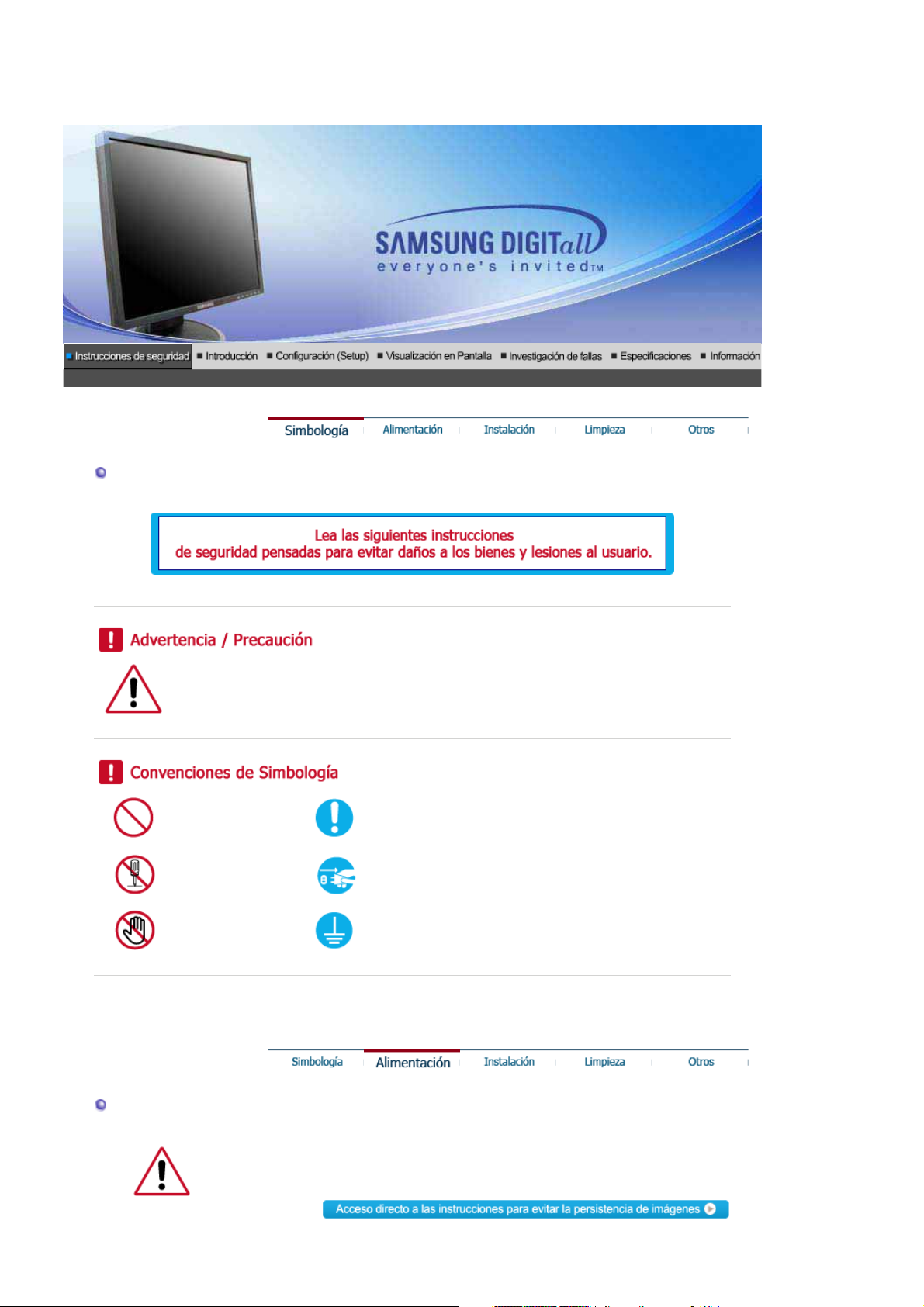
Simbología
Negligencia en el cumplimiento de las indicaciones señaladas por este símbolo podría
ocasionar daños físicos o perjuicios al equipo.
Prohibido Es importante leer y entender en todo momento
No desensamblar Desconectar el enchufe del tomacorriente
No tocar Conectar a tierra para prevenir una descarga eléctrica
Fuente de alimentación
Cuando no use el computador durante largos periodos de tiempo, ajústelo a
DPMS. Si usa un protector de pantalla, póngalo al modo de pantalla activa.
Page 3

No use un enchufe estropeado o flojo.
z Esto podría originar una descarga eléctrica o fuego.
No jale el enchufe del cordón ni toque el enchufe con las manos
mojadas.
z Esto podría ocasionar una descarga eléctrica o fuego.
Use sólamente conectores y receptáculos apropiados para hacer la
conexión a tierra.
z Una conexión a tierra inapropiada podría causar una descarga eléctrica
o una avería en el equipo.
Apriete firmemente el enchufe del cable de alimentación de manera que
no se afloje.
z Una conexión incorrecta podría provocar un incendio.
Instalación
No doble excesivamente el enchufe ni el cordón, tampoco coloque
objetos pesados sobre él, esto podría ocasionar daños.
El incumplimiento de esta recomendación podría causar una descarga
z
eléctrica o fuego.
No conecte muchas extensiones o enchufes a un tomacorriente.
z Esto podría ocasionar fuego.
Póngase en contacto con un centro de servicio técnico autorizado cuando instale
el monitor en un lugar expuesto a gran cantidad de polvo, temperaturas
extremas, alto nivel de humedad y productos químicos, y en lugares donde el
producto se vaya a utilizar las 24 del día, como aeropuertos, estaciones, etc.
El incumplimiento de estas indicaciones puede causar serios desperfectos en el
monitor.
Ponga el monitor en un lugar con poca humedad y un mínimo de polvo.
Podría producirse un corto circuito o fuego en el interior del monitor.
z
Page 4

No deje caer el monitor cuando lo mueva.
z Esto podría causar daño al producto o al cuerpo humano.
Instale la base del monitor en una vitrina o un estante de tal manera que
la base no sobresalga.
z Una caída del producto podría dañar éste o causar lesiones físicas.
No coloque el aparato en una superficie pequeña o inestable.
z Coloque el aparato en una superficie lisa y estable, ya que el aparato
puede caer y producir lesiones a alguien que pase junto a él,
especialmente a los niños.
No deje el aparato en el suelo.
Una persona (especialmente un niño) podría tropezar con él.
z
Mantenga alejados del aparato todos los objetos inflamables como
velas, insecticidas o cigarrillos.
z Podría provocar un incendio.
Mantenga el cable de alimentación alejado de las fuentes de calor.
Un aislamiento fundido podría provocar un incendio o una descarga
z
eléctrica.
No instale el aparato en lugares mal ventilados, como por ejemplo unas
estanterías, un armario, etc.
Un aumento de la temperatura interna puede causar un incendio.
z
Coloque el monitor cuidadosamente.
Podría dañarse o romperse.
z
Page 5

No asiente el monitor sobre la pantalla.
z Se podría dañar la superficie TFT-LCD.
La instalación de un soporte de pared debe hacerse por un instalador
profesional cualificado.
z La instalación por parte de personal incompetente puede dar lugar a
lesiones.
z Use siempre el dispositivo de montaje especificado en el manual del
propietario.
Cuando instale el equipo, procure guardar una distancia de más de 10
cm desde la pared para facilitar la ventilación.
z Una ventilación inadecuada puede causar un aumento de la temperatura
interna del producto que da como resultado que los componentes
tengan una vida útil más corta y el rendimiento sea menor.
Limpieza
Cuando limpie la caja del monitor o la superficie del TFT-LCD, limpie con una
tela suave, ligeramente mojada.
No rocíe detergente directamente sobre el monitor.
Esto podría causar daño, una descarga eléctrica o fuego.
z
Use el detergente recomendado con una tela suave.
Si el conector entre el enchufe y el pin está oxidado o sucio, límpielo
apropiadamente con una tela seca.
z Un conector sucio puede causar una descarga eléctrica o fuego.
No olvide desenchufar el cable de alimentación antes de limpiar el
producto.
Podría provocar un incendio o una descarga eléctrica.
z
Page 6

Desenchufe el cable de alimentación de la toma de corriente y seque el
aparato con un paño suave y seco.
No utilice ningún producto químico como cera, benzol, alcohol,
z
disolventes, insecticida, ambientador de aire, lubricante o detergente.
Póngase en contacto con un Centro de servicios o de Atención al cliente
para realizar la limpieza del interior una vez al año.
z Mantenga limpio el interior del aparato. El polvo acumulado en el interior
durante un período de tiempo prolongado puede provocar un
funcionamiento incorrecto o un incendio.
Otros
IMPORTANTE:
PARA PREVENIR CUALQUIER MAL FUNCIONAMIENTO Y EVITAR DAÑOS,
LEA DETALLADAMENTE ESTE MANUAL DE INSTRUCCIONES ANTES DE
CONECTAR Y OPERAR EL APARATO, CONSERVE EL MANUAL PARA
FUTURAS REFERENCIAS, GRACIAS. POR FAVOR LEA ESTE MANUAL
ANTES DE OPERAR EL APARATO Y GUÁRDELO PARA REFERENCIAS
FUTURAS.
No retire la cubierta (o la tapa posterior).
z Esto podría causar una descarga eléctrica o fuego.
z Solicite la revisión al personal calificado de reparaciones y
mantenimiento.
Si su monitor no funciona normalmente- en particular, si hay algunos
sonidos inusuales o sale algún olor del interior- desconéctelo
inmediatamente y contáctese con un centro de venta autorizado o un
centro de servicios.
z Esto podría causar una descarga eléctrica o fuego.
Mantenga el aparato alejado de lugares expuestos a petróleo, humo o
humedad; no lo instale en el interior de un vehículo.
z Esto podría causar un funcionamiento incorrecto, una descarga
eléctrica o fuego.
z Evite especialmente la utilización del monitor cerca del agua o al aire
libre donde podría estar expuesto a la nieve o a la lluvia.
Si se cae el monitor o se daña la cubierta, apáguelo y desenchufe el
cordón de suministro eléctrico. TA continuación, consulte al Centro
de Servicio.
Page 7

z El monitor puede funcionar incorrectamente, provocando una
descarga eléctrica o un fuego.
Mantenga la unidad apagada cuando haya truenos y relámpagos en el
exterior, y no permita que el monitor deje de utilizarse durante un
período de tiempo prolongado.
z El monitor puede funcionar incorrectamente, provocando una
descarga eléctrica o un fuego.
No trate de mover el monitor jalándolo del cordón o del cable de
señal.
z Esto podría causar averías, descarga eléctrica o fuego debido al daño
del cable.
No mueva el monitor a la izquierda o a la derecha jalando sólamente el
cordón o el cable de seña
z Esto podría causar una avería, descarga eléctrica o fuego debido al
daño del cable.
No cubrir las rejillas de ventilación del cabinete del monitor.
z Una mala ventilación podría causar averías o fuego.
No coloque objetos contenedores de agua, productos químicos o
pequeños objetos de metal sobre el monitor.
z Esto podría causar un funcionamiento incorrecto, una descarga
eléctrica o fuego.
z Si entra en el monitor cualquier sustancia extraña, desenchufe el
cordón de suministro eléctrico y consulte al Centro de Servicio.
Mantenga el aparato alejado de aerosoles químicos combustibles y
sustancias inflamables.
z Esto podría causar una explosión o fuego.
Nunca meta algo metálico en las aberturas del monitor.
z Esto podría causar una descarga eléctrica, fuego o lesiones.
No introduzca objetos de metal como la punta de un destornillador, un
cable o un taladro, ni objetos inflamables como papel o cerillas en los
orificios de ventilación, conectores de altavoces o puertos AV.
z Podría provocar un incendio o una descarga eléctrica. Si se
introducen sustancias extrañas o se vierte agua en el aparato,apague
Page 8

éste, desenchúfelo y póngase en contacto con un centro de servicio
técnico.
Si el aparato muestra una imagen fija durante un largo período de
tiempo, puede quedar una imagen residual o cierta indefinición.
z Establezca el modo de ahorro de energía o configure un protector de
pantalla con una imagen en movimiento, cuando sea necesario dejar
desatendido el monitor durante un largo período de tiempo.
Ajuste la resolución y la frecuencia a los niveles apropiados para el
modelo.
z Los niveles inadecuados de resolución y de frecuencia pueden dañar
la vista del usuario.
15 pulgadas - 1024 X 768
17, 19 pulgadas - 1280 X 1024
Mirar el monitor continuamente desde una corta distancia puede
causar daños en la vista.
Et alandada silmade väsimust, tuleks monitori kasutamisel anda igas
tunnis silmadele vähemalt viis minutit puhkus.
No instale el producto en una superficie inestable, desigual o que
pueda experimentar vibraciones.
Una caída del producto podría dañar éste o causar lesiones físicas. El
z
uso del producto en una ubicación que experimente vibraciones
puede acortar la vida útil del aparato o provocar un incendio.
Cuando quiera desplazar el monitor, apáguelo y desenchúfelo de la
toma de corriente.
Cerciórese de que todos los cables, incluyendo el cable de la antena y
los cables de conexión con otros dispositivos, estén desconectados
antes de mover el monitor.
z No desconectar correctamente un cable puede dañarlo y provocar un
incendio o una descarga eléctrica.
Coloque el aparato fuera del alcance de los niños ya que podrían
estropearlo si se suben encima.
z La caída del aparato puede causar daños físicos o incluso la muerte.
Si no va a utilizar el producto durante un período de tiempo
Page 9
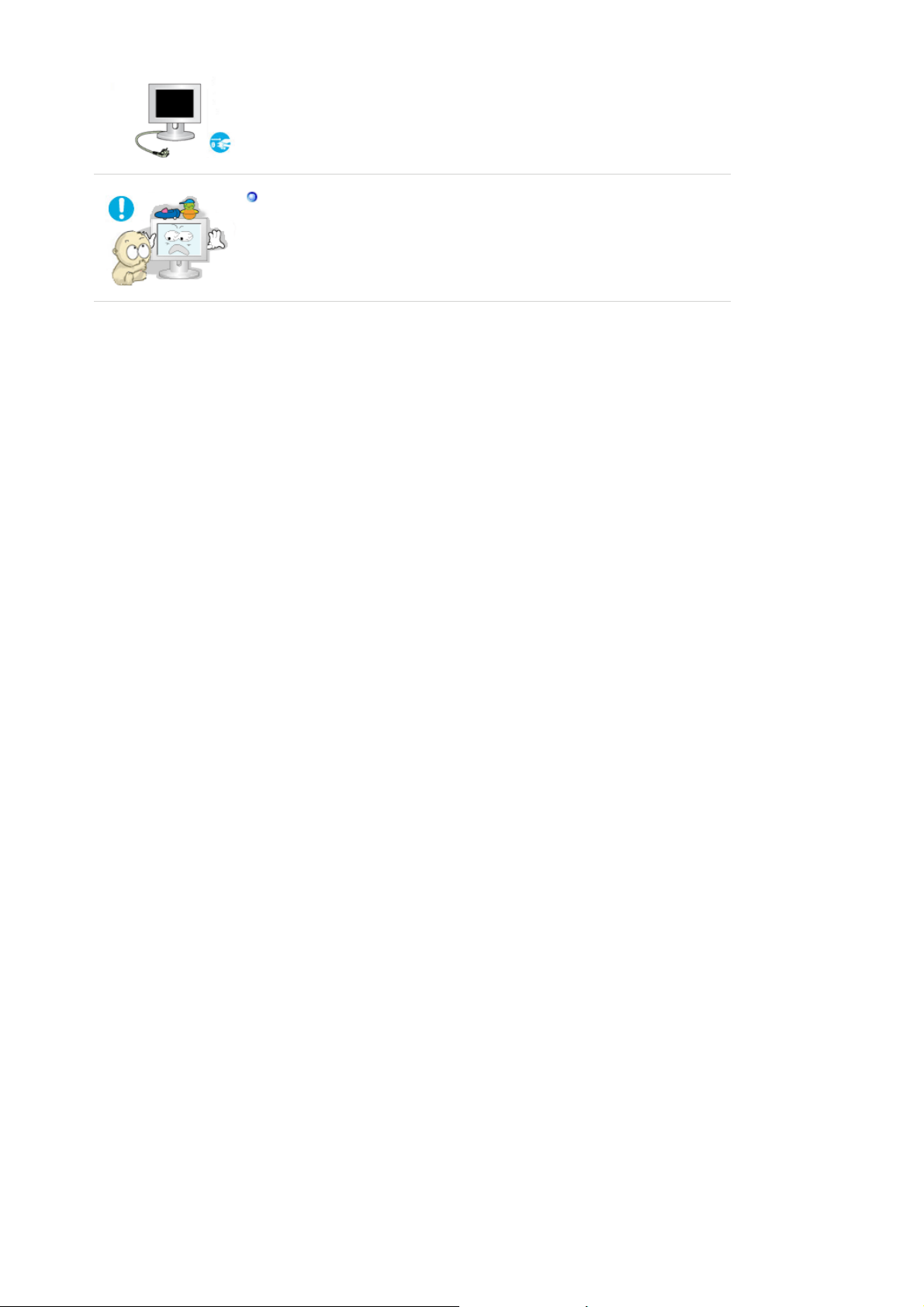
prolongado, desenchufe el cable de alimentación.
z Podría producir emisiones de calor por la acumulación de polvo o la
disminución del aislamiento que causaran descargas eléctricas o un
incendio.
No deposite los objetos favoritos de los niños (o cualquier otro objeto
que pueda resultarles atractivo) encima del aparato.
z Los niños pueden intentar subirse al aparato para coger el objeto. El
aparato puede caer y causar lesiones físicas o incluso la muerte.
Page 10

p
p
r
y
SyncMaster 740B / 940B / 540B
Compruebe que los siguientes elementos se incluyan con el monitor.
Si falta algún elemento, contáctese con su proveedor.
Consulte a un
roveedor localpara la comprar de elementos opcionales.
Desempaque
Ti
o 1
Tipo 2
Monitor y Soporte sencillo Parte inferio
El programa MagicRotation™ no se puede suministrar
porque el soporte básico no admite la función Pivot.
Monitor
Tipo 3
Soporte giratorio
Page 11

Manual
g
Cable
Monitor y Soporte deslizante
Guía de Instalación Rápida
Documento de garantia
(no esta disponible en todas
las localidades)
Manual del usuario,
CD de instalacion del
controlador del
monitor, del software
Natural Color, del
software MagicTune™,
del software
Ma
icRotation.
Parte Delantera
Cable de señal Cordón eléctrico Cable DVI
(Opción)
Page 12

Botón MENU []
A
[
]
[
]
Botón MagicBright
[]
Botón Brillo
Botón de ajuste
bre el menú OSD. También se usa para salir del menú OSD o
volver al menú anterior.
MagicBright es la denominación de una nueva característica de
monitor que ofrece una calidad de pantalla dos veces más luminosa
y clara que los monitores existentes. Proporciona la luminosidad y la
resolución de pantalla más apropiadas para visualizar texto,
animaciones de Internet o multimedia, con el objetivo de satisfacer
los requisitos variables del usuario. El usuario puede seleccionar
fácilmente una de las seis opciones previamente configuradas de
luminosidad y resolución con sólo pulsar uno de los botones de
control de MagicBright situados en la parte frontal del monitor.
1) Personal
Aunque los valores se han elegido con minuciosidad por
nuestros ingenieros, los valores preconfigurados pueden no
resultar cómodos a sus ojos dependiendo de su gusto.
Si es así, ajuste la Luminosidad y el Contraste usando el menú
de OSD.
2) Texto
Apropiado para documentos o trabajos que requieren la
visualización de gran cantidad de texto.
3) Internet
Para trabajar con una mezcla visual de texto y gráficos.
4) Juego
Para visualización de imágenes en movimiento, como un juego.
5) Deporte
Para visualización de imágenes en movimiento, como las de
Deportes.
6) Película
Para visualización de imágenes en movimiento, como un DVD o
un VCD.
>>Haga clic aquí para ver una secuencia de animación.
Si el sistema OSD está desactivado, pulse el botón para ajustar la
luminosidad.
Estos botones le permiten destacar y regular items en el menú.
Botón Enter
Se usa para seleccionar el menú OSD. /
(Confirmar)[ ] /
Botón Source (Fuente)
Cuando pulse el botón ' ', puede seleccionar la señal de video
Page 13

mientras que el OSD está desactivado.(Cuando se pulsa el botón de
(Op
)
q
fuente para cambiar el modo de entrada aparece un mensaje en la
parte superior izquierda de la pantalla que muestra el modo actual:
la señal de entrada puede ser Analog, Digital.)
Si se selecciona el modo Digital, se debe conectar el monitor
Nota:
con la tarjeta gráfica a través de un puerto DVI digital mediante el
cable DVI.)
Botón AUTO
"Auto" permite que el monitor se autoajusta a la señal de video
entrante.
Botón de
encendido/apagado
Use este botón para prender y apagar el monitor. /
Indica modo normal o Modo de Ahorro Energético.
[] /
Indicateur
d'Alimentation
Vea Ahorrador de Energía, descrito en el manual, para mayor información en lo referente a las
funciones de ahorro de energía. Para ahorrar energía, apague el monitor cuando no lo necesite
o cuando no lo use por periodos largos de tiempo.
Parte Posterior
Soporte sencillo Soporte giratorio / Soporte deslizante
(La disposición en la parte posterior del monitor podría variar de producto a producto)
Puerto POWER
Conecte el cordón de suministro eléctrico del monitor a la toma de
corriente de la parte trasera del monitor.
Puerto DVI IN
Puerto RGB IN
Conecte el cable DVI al puerto DVI de la parte posterior del monitor.
Conecte el cable de señal al puerto D-sub de 15 patillas, en la parte
posterior del monitor.
Botón de alimentación
Use este botón para prender y apagar el monitor.
on/off
ción
Bloqueo Kensington
El bloqueo Kensington es un dispositivo que se utiliza para fijar
físicamente el sistema cuando se utiliza en un sitio público. (El
dispositivo de bloqueo debe adquirirse por separado. )
Si necesita información sobre el uso del dispositivo de bloqueo,
póngase en contacto con el establecimiento donde lo haya
ad
uirido.
Vea Conexión del Monitor para mayor información en lo referente a las conexiones de
Page 14
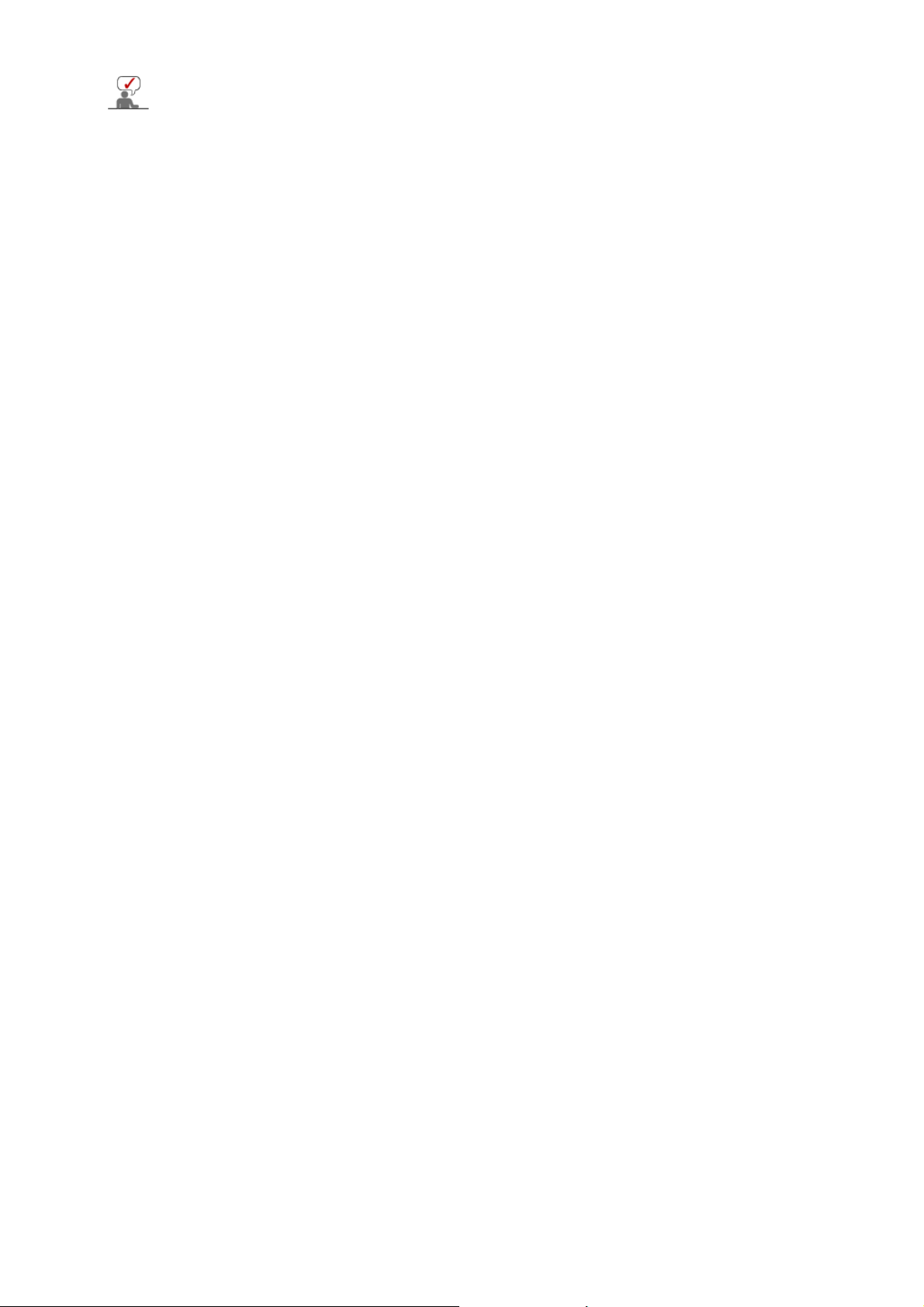
cable.
Page 15

p
p
r
y
SyncMaster 740N / 940N
Compruebe que los siguientes elementos se incluyan con el monitor.
Si falta algún elemento, contáctese con su proveedor.
Consulte a un
roveedor localpara la comprar de elementos opcionales.
Desempaque
Ti
o 1
Tipo 2
Monitor y Soporte sencillo Parte inferio
El programa MagicRotation™ no se puede suministrar
porque el soporte básico no admite la función Pivot.
Monitor
Tipo 3
Soporte giratorio
Page 16
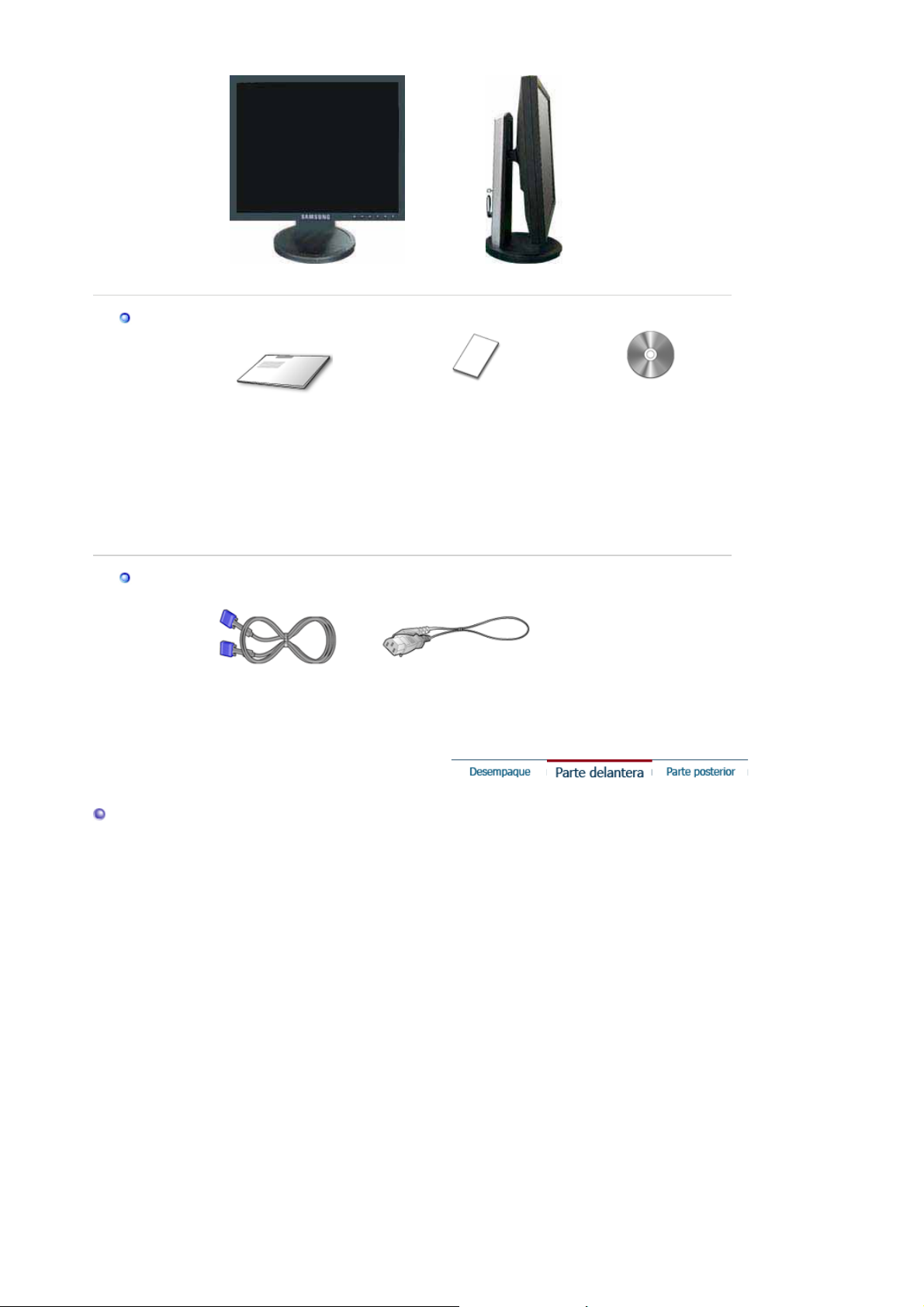
Manual
g
Cable
Monitor y Soporte deslizante
Documento de garantia
Guía de Instalación Rápida
(no esta disponible en todas
las localidades)
Cable de señal Cordón eléctrico
Manual del usuario,
CD de instalacion del
controlador del
monitor, del software
Natural Color, del
software MagicTune™,
del software
Ma
icRotation.
Parte Delantera
Page 17

Botón MENU []
A
[
]
[
]
(
)[
]
Botón MagicBright
[]
Botón Brillo
Botón de ajuste
bre el menú OSD. También se usa para salir del menú OSD o
volver al menú anterior.
MagicBright es la denominación de una nueva característica de
monitor que ofrece una calidad de pantalla dos veces más luminosa
y clara que los monitores existentes. Proporciona la luminosidad y la
resolución de pantalla más apropiadas para visualizar texto,
animaciones de Internet o multimedia, con el objetivo de satisfacer
los requisitos variables del usuario. El usuario puede seleccionar
fácilmente una de las seis opciones previamente configuradas de
luminosidad y resolución con sólo pulsar uno de los botones de
control de MagicBright situados en la parte frontal del monitor.
1) Personal
Aunque los valores se han elegido con minuciosidad por
nuestros ingenieros, los valores preconfigurados pueden no
resultar cómodos a sus ojos dependiendo de su gusto.
Si es así, ajuste la Luminosidad y el Contraste usando el menú
de OSD.
2) Texto
Apropiado para documentos o trabajos que requieren la
visualización de gran cantidad de texto.
3) Internet
Para trabajar con una mezcla visual de texto y gráficos.
4) Juego
Para visualización de imágenes en movimiento, como un juego.
5) Deporte
Para visualización de imágenes en movimiento, como las de
Deportes.
6) Película
Para visualización de imágenes en movimiento, como un DVD o
un VCD.
>>Haga clic aquí para ver una secuencia de animación.
Si el sistema OSD está desactivado, pulse el botón para ajustar la
luminosidad.
Estos botones le permiten destacar y regular items en el menú.
Botón Enter
Se usa para seleccionar el menú OSD.
Confirmar
Botón AUTO
"Auto" permite que el monitor se autoajusta a la señal de video
Page 18

entrante.
(Op
)
q
Botón de
encendido/apagado
[] /
Indicateur
d'Alimentation
Vea Ahorrador de Energía, descrito en el manual, para mayor información en lo referente a las
funciones de ahorro de energía. Para ahorrar energía, apague el monitor cuando no lo necesite
o cuando no lo use por periodos largos de tiempo.
Parte Posterior
Use este botón para prender y apagar el monitor. /
Indica modo normal o Modo de Ahorro Energético.
Soporte sencillo Soporte giratorio / Soporte deslizante
(La disposición en la parte posterior del monitor podría variar de producto a producto)
Puerto POWER
Puerto RGB IN
Botón de alimentación
on/off
ción
Bloqueo Kensington
Vea Conexión del Monitor para mayor información en lo referente a las conexiones de cable.
Conecte el cordón de suministro eléctrico del monitor a la toma de
corriente de la parte trasera del monitor.
Conecte el cable de señal al puerto D-sub de 15 patillas, en la parte
posterior del monitor.
Use este botón para prender y apagar el monitor.
El bloqueo Kensington es un dispositivo que se utiliza para fijar
físicamente el sistema cuando se utiliza en un sitio público. (El
dispositivo de bloqueo debe adquirirse por separado. )
Si necesita información sobre el uso del dispositivo de bloqueo,
póngase en contacto con el establecimiento donde lo haya
ad
uirido.
Page 19

p
g
SyncMaster 940Fn
Compruebe que los siguientes elementos se incluyan con el monitor.
Si falta algún elemento, contáctese con su proveedor.
Consulte a un
roveedor localpara la comprar de elementos opcionales.
Desempaque
Manual
Monitor y Soporte giratorio
Guía de Instalación Rápida
Documento de garantia
(no esta disponible en todas
las localidades)
Manual del usuario,
CD de instalacion del
controlador del
monitor, del software
Natural Color, del
software MagicTune™,
del software
Ma
icRotation.
Cable
Page 20

Parte Delantera
A
Câble DVI-A à D-sub Cordón eléctrico Cable DVI
Botón MENU []
Botón MagicBright
[]
bre el menú OSD. También se usa para salir del menú OSD o
volver al menú anterior.
MagicBright es la denominación de una nueva característica de
monitor que ofrece una calidad de pantalla dos veces más luminosa
y clara que los monitores existentes. Proporciona la luminosidad y la
resolución de pantalla más apropiadas para visualizar texto,
animaciones de Internet o multimedia, con el objetivo de satisfacer
los requisitos variables del usuario. El usuario puede seleccionar
fácilmente una de las seis opciones previamente configuradas de
luminosidad y resolución con sólo pulsar uno de los botones de
control de MagicBright situados en la parte frontal del monitor.
1) Personal
Aunque los valores se han elegido con minuciosidad por
nuestros ingenieros, los valores preconfigurados pueden no
resultar cómodos a sus ojos dependiendo de su gusto.
Si es así, ajuste la Luminosidad y el Contraste usando el menú
de OSD.
2) Texto
Apropiado para documentos o trabajos que requieren la
visualización de gran cantidad de texto.
3) Internet
Para trabajar con una mezcla visual de texto y gráficos.
4) Juego
Para visualización de imágenes en movimiento, como un juego.
5) Deporte
Page 21

Botón Brillo
[
]
[
]
Botón de ajuste
Para visualización de imágenes en movimiento, como las de
Deportes.
6) Película
Para visualización de imágenes en movimiento, como un DVD o
un VCD.
>>Haga clic aquí para ver una secuencia de animación.
Si el sistema OSD está desactivado, pulse el botón para ajustar la
luminosidad.
Estos botones le permiten destacar y regular items en el menú.
Botón Enter
Se usa para seleccionar el menú OSD. /
(Confirmar)[ ] /
Botón Source (Fuente)
Cuando pulse el botón ' ', puede seleccionar la señal de video
mientras que el OSD está desactivado.(Cuando se pulsa el botón de
fuente para cambiar el modo de entrada aparece un mensaje en la
parte superior izquierda de la pantalla que muestra el modo actual:
la señal de entrada puede ser Analog, Digital.)
Si se selecciona el modo Digital, se debe conectar el monitor
Nota:
con la tarjeta gráfica a través de un puerto DVI digital mediante el
cable DVI.)
Botón AUTO
"Auto" permite que el monitor se autoajusta a la señal de video
entrante.
Botón de
encendido/apagado
Use este botón para prender y apagar el monitor. /
Indica modo normal o Modo de Ahorro Energético.
[] /
Indicateur
d'Alimentation
Vea Ahorrador de Energía, descrito en el manual, para mayor información en lo referente a las
funciones de ahorro de energía. Para ahorrar energía, apague el monitor cuando no lo necesite
o cuando no lo use por periodos largos de tiempo.
Parte Posterior
(La disposición en la parte posterior del monitor podría variar de producto a producto)
Puerto POWER
Conecte el cordón de suministro eléctrico del monitor a la toma de
corriente de la parte trasera del monitor.
Puerto DVI IN
Conecte el cable DVI al puerto DVI de la parte posterior del monitor.
Page 22

Puerto RGB IN
(Op
)
q
Conecte el Câble DVI-A à D-sub al puerto DVI que está ubicado en
la parte posterior del computador.
Botón de alimentación
Use este botón para prender y apagar el monitor.
on/off
ción
Bloqueo Kensington
El bloqueo Kensington es un dispositivo que se utiliza para fijar
físicamente el sistema cuando se utiliza en un sitio público. (El
dispositivo de bloqueo debe adquirirse por separado. )
Si necesita información sobre el uso del dispositivo de bloqueo,
póngase en contacto con el establecimiento donde lo haya
ad
uirido.
Vea Conexión del Monitor para mayor información en lo referente a las conexiones de
cable.
Page 23

p
p
r
y
SyncMaster 740T / 940T / 940Be
Compruebe que los siguientes elementos se incluyan con el monitor.
Si falta algún elemento, contáctese con su proveedor.
Consulte a un
roveedor localpara la comprar de elementos opcionales.
Desempaque
Ti
o 1
Tipo 2
Monitor y Soporte sencillo Parte inferio
El programa MagicRotation™ no se puede suministrar
porque el soporte básico no admite la función Pivot.
Monitor
Manual
Soporte deslizante
Page 24

g
Cable
A
Guía de Instalación Rápida
Documento de garantia
(no esta disponible en todas
las localidades)
Manual del usuario,
CD de instalacion del
controlador del
monitor, del software
Natural Color, del
software MagicTune™,
del software
Ma
icRotation.
Parte Delantera
Cable de señal Cordón eléctrico Cable DVI
(Opción)
Botón MENU []
bre el menú OSD. También se usa para salir del menú OSD o
volver al menú anterior.
Botón MagicBright
[]
MagicBright es la denominación de una nueva característica de
monitor que ofrece una calidad de pantalla dos veces más luminosa
y clara que los monitores existentes. Proporciona la luminosidad y la
resolución de pantalla más apropiadas para visualizar texto,
animaciones de Internet o multimedia, con el objetivo de satisfacer
los requisitos variables del usuario. El usuario puede seleccionar
fácilmente una de las seis opciones previamente configuradas de
Page 25

Botón Brillo
[
]
[
]
Botón de ajuste
luminosidad y resolución con sólo pulsar uno de los botones de
control de MagicBright situados en la parte frontal del monitor.
1) Personal
Aunque los valores se han elegido con minuciosidad por
nuestros ingenieros, los valores preconfigurados pueden no
resultar cómodos a sus ojos dependiendo de su gusto.
Si es así, ajuste la Luminosidad y el Contraste usando el menú
de OSD.
2) Texto
Apropiado para documentos o trabajos que requieren la
visualización de gran cantidad de texto.
3) Internet
Para trabajar con una mezcla visual de texto y gráficos.
4) Juego
Para visualización de imágenes en movimiento, como un juego.
5) Deporte
Para visualización de imágenes en movimiento, como las de
Deportes.
6) Película
Para visualización de imágenes en movimiento, como un DVD o
un VCD.
>>Haga clic aquí para ver una secuencia de animación.
Si el sistema OSD está desactivado, pulse el botón para ajustar la
luminosidad.
Estos botones le permiten destacar y regular items en el menú.
Botón Enter
Se usa para seleccionar el menú OSD. /
(Confirmar)[ ] /
Botón Source (Fuente)
Cuando pulse el botón ' ', puede seleccionar la señal de video
mientras que el OSD está desactivado.(Cuando se pulsa el botón de
fuente para cambiar el modo de entrada aparece un mensaje en la
parte superior izquierda de la pantalla que muestra el modo actual:
la señal de entrada puede ser Analog, Digital.)
Si se selecciona el modo Digital, se debe conectar el monitor
Nota:
con la tarjeta gráfica a través de un puerto DVI digital mediante el
cable DVI.)
Botón AUTO
"Auto" permite que el monitor se autoajusta a la señal de video
entrante.
Botón de
encendido/apagado
Use este botón para prender y apagar el monitor. /
Indica modo normal o Modo de Ahorro Energético.
[] /
Indicateur
d'Alimentation
Vea Ahorrador de Energía, descrito en el manual, para mayor información en lo referente a las
funciones de ahorro de energía. Para ahorrar energía, apague el monitor cuando no lo necesite
o cuando no lo use por periodos largos de tiempo.
Parte Posterior
Page 26
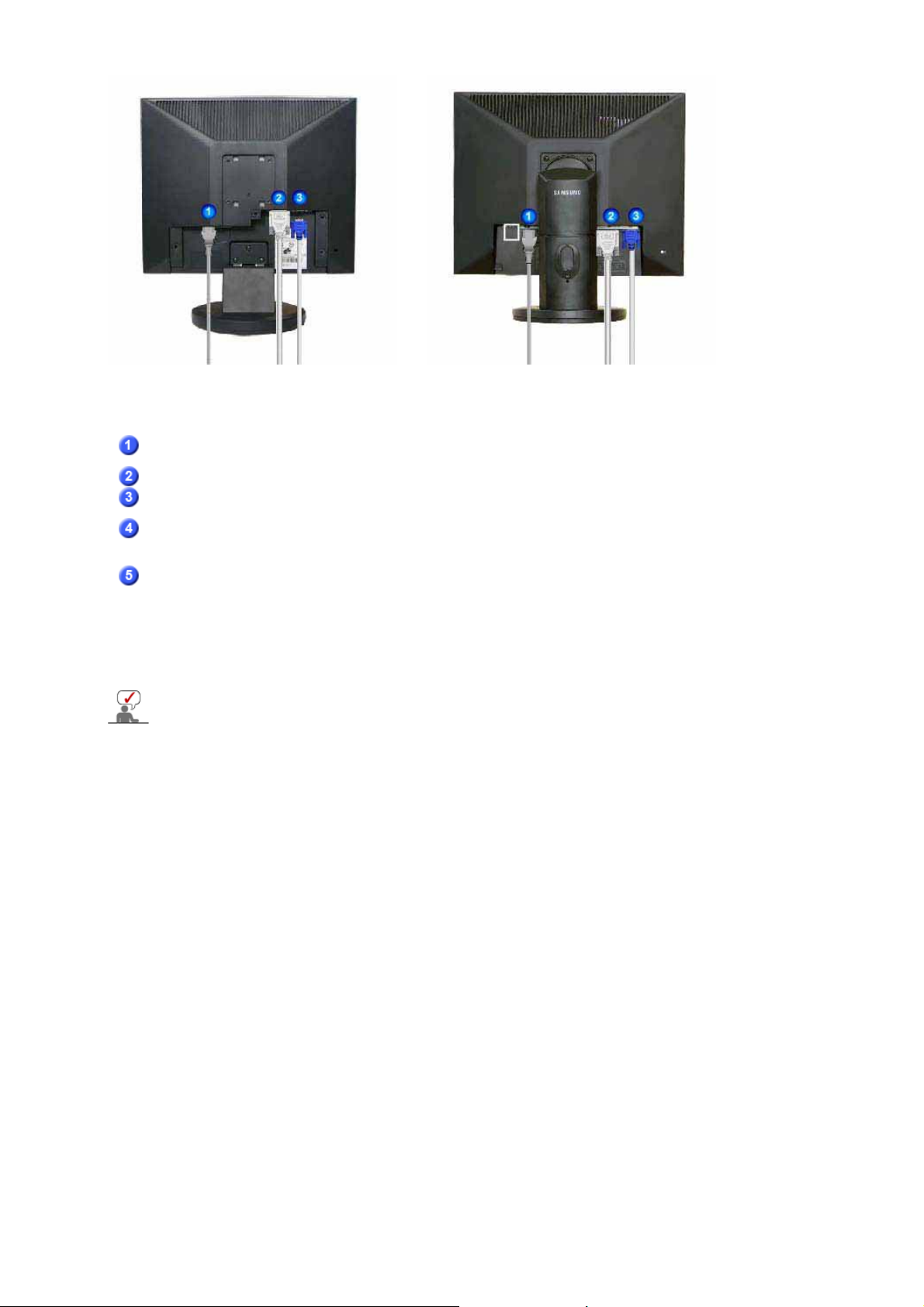
Soporte sencillo Soporte deslizante
(Op
)
q
(La disposición en la parte posterior del monitor podría variar de producto a producto)
Puerto POWER
Puerto DVI IN
Puerto RGB IN
Botón de alimentación
on/off
ción
Bloqueo Kensington
Vea Conexión del Monitor para mayor información en lo referente a las conexiones de
cable.
Conecte el cordón de suministro eléctrico del monitor a la toma de
corriente de la parte trasera del monitor.
Conecte el cable DVI al puerto DVI de la parte posterior del monitor.
Conecte el cable de señal al puerto D-sub de 15 patillas, en la parte
posterior del monitor.
Use este botón para prender y apagar el monitor.
El bloqueo Kensington es un dispositivo que se utiliza para fijar
físicamente el sistema cuando se utiliza en un sitio público. (El
dispositivo de bloqueo debe adquirirse por separado. )
Si necesita información sobre el uso del dispositivo de bloqueo,
póngase en contacto con el establecimiento donde lo haya
ad
uirido.
Page 27

SyncMaster 740B / 940B / 540B / 740T / 940T / 940Be
Conexión del Monitor
Conecte el cordón de suministro eléctrico del monitor a la toma de corriente de la parte trasera
1.
del monitor. Enchufar el cordón de suministro eléctrico del monitor a un tomacorriente cercano.
Usando el conector D-sub (analógico) en la tarjeta de vídeo.
2-1.
Conecte el cable de señal al conector D-sub de 15 patillas, en la parte posterior del ordenador.
[ RGB IN ]
Usando el conector DVI (digital) en la tarjeta de vídeo.
2-2.
Conecte el cable DVI al puerto DVI de la parte posterior del monitor.
[ DVI IN ]
Connected to a Macintosh.
2-3.
Conecte el monitor al equipo Macintosh usando el cable de conexión D-sub.
IEn el caso de un modelo antiguo de Macintosh, es necesario conectar el monitor usando un
2-4.
adaptador especial de Mac.
Prenda el computador y el monitor. Si el monitor presenta una imagen, la instalación está
3.
incompleta.
Page 28

Utilización del base
Montaje del monitor
Monitor y Parte inferior
Soportegiratorio / Soporte deslizante
Tope del soporte
A.
Cómo montar una base
Este monitor admite la base de montaje de 75mm x 75mm compatible con VESA.
Page 29

Soporte sencillo
Soporte giratorio
Soporte deslizante
A. Monitor
B. Base para montaje
1. Apague el monitor y desconecte el cable de alimentación eléctrica.
2. Ponga el monitor LCD con la pantalla hacia abajo sobre una superficie plana protegiendo la
pantalla con un cojín.
3. Quite los cuatro tornillos y después retire la base del monitor LCD.
4. Alinee la base de montaje con los agujeros de la base de la tapa trasera y asegúrela con los
cuatro tornillos que vienen con el brazo articulado, la repisa de pared o cualquier otra base.
Page 30
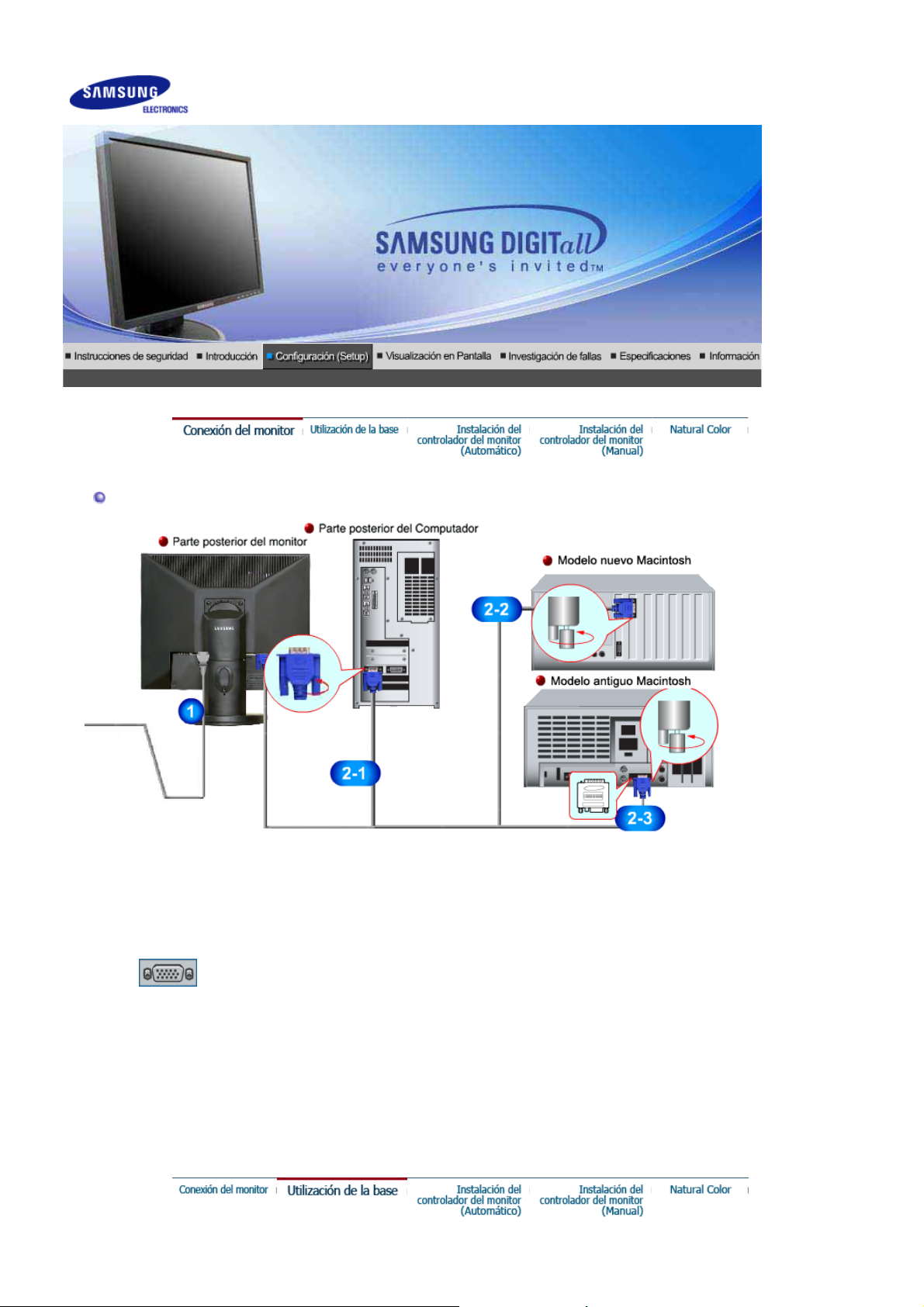
SyncMaster 740N / 940N
Conexión del Monitor
Conecte el cordón de suministro eléctrico del monitor a la toma de corriente de la parte trasera
1.
del monitor. Enchufar el cordón de suministro eléctrico del monitor a un tomacorriente cercano.
Usando el conector D-sub (analógico) en la tarjeta de vídeo.
2-1.
Conecte el cable de señal al conector D-sub de 15 patillas, en la parte posterior del ordenador.
[ RGB IN ]
Connected to a Macintosh.
2-2.
Conecte el monitor al equipo Macintosh usando el cable de conexión D-sub.
IEn el caso de un modelo antiguo de Macintosh, es necesario conectar el monitor usando un
2-3.
adaptador especial de Mac.
Prenda el computador y el monitor. Si el monitor presenta una imagen, la instalación está
3.
incompleta.
Page 31

Utilización del base
Montaje del monitor
Monitor y Parte inferior
Soportegiratorio / Soporte deslizante
Tope del soporte
A.
Cómo montar una base
Este monitor admite la base de montaje de 75mm x 75mm compatible con VESA.
Page 32

Soporte sencillo
Soporte giratorio
Soporte deslizante
A. Monitor
B. Base para montaje
1. Apague el monitor y desconecte el cable de alimentación eléctrica.
2. Ponga el monitor LCD con la pantalla hacia abajo sobre una superficie plana protegiendo la
pantalla con un cojín.
3. Quite los cuatro tornillos y después retire la base del monitor LCD.
4. Alinee la base de montaje con los agujeros de la base de la tapa trasera y asegúrela con los
cuatro tornillos que vienen con el brazo articulado, la repisa de pared o cualquier otra base.
Page 33

SyncMaster 940Fn
Conexión del Monitor
Conecte el cordón de suministro eléctrico del monitor a la toma de corriente de la parte trasera
1.
del monitor. Enchufar el cordón de suministro eléctrico del monitor a un tomacorriente cercano.
Usando el conector D-sub (analógico) en la tarjeta de vídeo.
2-1.
Conecte el Câble DVI-A à D-sub al puerto D-sub que está ubicado en la parte posterior del
monitor.
[ RGB IN ]
Usando el conector DVI (digital) en la tarjeta de vídeo.
2-2.
Conecte el cable DVI al puerto DVI que está ubicado en la parte posterior del monitor.
[ DVI IN ]
Connected to a Macintosh.
2-3.
Reliez le moniteur au Macintosh à l’aide du câble de connexion DVI-A à D-sub.
IEn el caso de un modelo antiguo de Macintosh, es necesario conectar el monitor usando un
2-4.
adaptador especial de Mac.
Prenda el computador y el monitor. Si el monitor presenta una imagen, la instalación está
3.
incompleta.
Page 34

Utilización del base
Soportegiratorio
Tope del soporte
A.
Cómo montar una base
Este monitor admite la base de montaje de 75mm x 75mm compatible con VESA.
A. Monitor
B. Base para montaje
1. Apague el monitor y desconecte el cable de alimentación eléctrica.
2. Ponga el monitor LCD con la pantalla hacia abajo sobre una superficie plana protegiendo la
pantalla con un cojín.
3. Quite los cuatro tornillos y después retire la base del monitor LCD.
4. Alinee la base de montaje con los agujeros de la base de la tapa trasera y asegúrela con los
cuatro tornillos que vienen con el brazo articulado, la repisa de pared o cualquier otra base.
Page 35

Instalación del controlador del monitor (Automático)
Cuando el sistema operativo solicite la unidad de disco del monitor (Controlador),
inserte el CD-ROM incluido con este monitor. La instalación de la unidad de disco es
ligeramente diferente de un sistema operativo a otro. Siga las indicaciones apropiadas
para el sistema operativo que usted tiene.
Prepare un disco en blanco y descargue el archivo del programa controlador del sitio web que
se menciona a continuación.
z Internet web site : http://www.samsung.com/ (Worldwide)
http://www.samsung.com/monitor (U.S.A)
http://www.sec.co.kr/monitor (Korea)
http://www.samsungmonitor.com.cn/ (China)
Windows ME
1. Inserte el CD en la unidad de CD-ROM.
2. Haga clic en "
Windows ME Driver
".
3. Escoja el modelo de su monitor de la lista de modelos, luego haga clic en el botón
“OK”.
4. Pulse el botón “
Instalar
” de la ventana “
Advertencia
”.
5. La instalación del Driver del Monitor está terminada.
Windows XP/2000
1. Inserte el CD en la unidad de CD-ROM.
2. Haga clic en "
Windows XP/2000 Driver
".
3. Escoja el modelo de su monitor de la lista de modelos, luego haga clic en el botón
“OK”.
Page 36

4. Pulse el botón “
Instalar
” de la ventana “
Advertencia
”.
5. Si ve la ventana “
Mensaje
”, haga clic en el botón “
Continúe
”. Luego haga clic en el
botón “OK”. Este driver del monitor está bajo el logotipo certificado MS, y esta
instalación no dañará su sistema.
*El driver certificado será colocado en la Página Web del Monitor Samsung.
http://www.samsung.com/.
6. La instalación del Driver del Monitor está terminada.
Instalación del controlador del monitor (Manual)
Windows XP | Windows 2000 |Windows Me |Windows NT | Linux
Cuando el sistema operativo solicite la unidad de disco del monitor (Controlador),
inserte el CD-ROM incluido con este monitor. La instalación de la unidad de disco es
ligeramente diferente de un sistema operativo a otro. Siga las indicaciones apropiadas
para el sistema operativo que usted tiene.
Prepare un disco en blanco y descargue el archivo del programa controlador del sitio web que
se menciona a continuación.
z Internet web site : http://www.samsung.com/ (Worldwide)
http://www.samsung.com/monitor (U.S.A)
http://www.sec.co.kr/monitor (Korea)
http://www.samsungmonitor.com.cn/ (China)
Page 37

Sistema Operativo Microsoft Microsoft® Windows® XP
1. Inserte el CD en la unidad de CD-ROM.
2. Haga clic en “
Inicio
” - “
Panel de Control
” luego pulse el icono “
Appearence
”.
3. Haga clic en el icono “
“
Avanzado
4. Pulse el botón “
”.
Propiedades
Visualización
” en la ficha “
” y escoja la ficha “
Configuración
” luego haga clic en
Monitor
” y seleccione la ficha “
Driver
”.
5. Pulse “
Actualizar Driver
botón “
Siguiente
6. Seleccione “
el disco
”.
” y seleccione “
”.
No busque, yo voy a
Instalar de una lista o
…..” luego haga clic en “
…” luego haga clic en el
Siguiente
” y luego pulse “
Retire
Page 38

7. Pulse el botón “
Examinar
” luego escoja el A:\(D:\driver) y seleccione el modelo de su
monitor de la lista de modelos y haga clic en el botón “
8. Si ve la ventana “
“
terminar
”.
Mensaje
”, haga clic en el botón “
Siguiente
Continúe
”.
”. Luego haga click en el botón
Este driver del monitor está bajo el Logotipo certificado MS, y su instalación no causará daño
a su sistema.
*El driver certificado será puesto en la Página Web del Monitor Samsung.
http://www.samsung.com/
.
9. Pulse el botón “
” luego haga clic continuamente en el botón “OK”.
Cerrar
Page 39

p
ptar
r
r
p
10. La instalación del Driver del Monitor está terminada.
Sistema Operativo Microsoft® Windows® 2000
Cuando no vea en su monitor "Firma Digital No Encontrada", siga los siguientes
asos.
1. Escoja el botón "
Aceptar
2. Haga clic en el botón "
3. Escoja "A:\(D:\driver)" luego haga clic en el botón de "
"
Ace
"
" en la ventana de "
Buscador
" en la ventana de "
Inserte Disco
Buscar: todos los archivos
Abrir
".
"
" y luego haga clic en el botón
Guía de Instalación Manual del Monitor
1. Haga clic en "
2. Haga doble clic en el icono "
3. Escoja el icono "
4. Escoja "
Monitor
", "
Iniciar
Configuración
Configuración
".
", "
Panel de control
Pantalla
".
" luego haga clic en "
".
Avanzada
".
Caso1: Si el botón "Propiedades de Pantalla" está inactivo, esto significa que el monitor
está propiamente configurado. Pare la instalación.
Caso2: Si el botón "Propiedades de Pantalla" está activo, haga clic en el botón
"
Pro
5. Haga clic en "
iedades de Pantalla
Unidad de Disco (Controlador)
". Luego continúe con el siguiente paso.
" y luego haga clic en "
Actualizar Unidad .
después haga clic en el botón "Siguiente".
6. Escoja "Mostrar lista de unidades conocidas para este dispositivo para ser escogido como
una unidad específica" luego Hacer clic en "
7. Haga clic en el botón "
8. Haga clic en el botón "
Buscador
Abrir
" luego escoja A:\(D:\driver).
", luego haga clic en el botón "
Siguiente
9. Escoja el modelo del monitor y haga clic en el botón "
botón "
Siguiente
10. Haga clic en el botón "
".
Finalizar
" luego en el botón "
" y luego en "
Aceptar
Siguiente
".
Cerrar
Tomar disco
".
".
" y luego haga clic en el
"
Si ve la ventana "
Firma Digital no Encontrada
Haga clic en el botón "
Termina
" luego en el botón "
", haga clic en el botón "Si".
".
Cerra
Sistema Operativo Microsoft® Windows® Millennium
1. Haga clic en "
2. Haga doble clic en el icono "
3. Seleccione la ficha "
4. Escoja la ficha "
5. Haga clic en el botón "
6. Escoja "
7. Seleccione "
Especificar la ubicación del driver
Visualizar una lista con todos los drivers, en una ubicación específica..
Luego haga clic en el botón "
8. Pulse el botón "
9. Especifique A:\(D:\driver), luego pulse el botón "
10. Escoja "
Muestre todos los dispositivos
conectó a su computador y pulse "
11. Continúe pulsando el botón "
", "
Iniciar
Configuración
Configuraciones
Monitor
Cambiar
Utilizar Disco
", "
Panel de control
Pantalla
".
" y luego pulse el botón "
".
", en el cuadro de diálogo "
Siguiente
".
"
" y escoja el monitor que corresponda al que usted
Aceptar
" y el botón "
Cerrar
".
".
Aceptar
Aceptar
".
Propiedades Avanzadas
Tipo de Monitor
".
"
" de la ventana de diálogo Opciones
de Visualización.
(Usted podrá observar otras pantallas con algún mensaje de advertencia, luego pulse la
opción apreciada para su monitor.)
®
Microsoft
1. Haga clic en "
"
Pantalla
Windows® NT Operating System
Iniciar
", "
Configuración
", "
Panel de Control
".
" y luego haga doble clic en
".
"
Page 40

2. En la ventana "
j
luego haga clic en "
3. Seleccione el modo que quiere usar ("
Vertical
4. Si la pantalla funciona normalmente después de hacer clic en "
"
Aplicar
resolución, colores, frecuencia).
: Si no hay Modo en "Modos de Pantalla", seleccione el nivel de resolución y frecuencia
Note
vertical fijándose en Modos de Pantalla Prefijados que aparece en este manual.
Sistema Operativo Linux
Para ejecutar X-Window, necesita hacer el archivo X86 Config, el cual es una clase de archivo de
configuración del sistema.
Información de Registro de Pantalla
Modos de Pantalla
") y luego haga clic en "
". Si la pantalla no funciona normalmente, cambie a otro modo (baje el modo de la
Aceptar
".
Resolución
".
", pulse la ficha "
", "
Número de Colores
Prueba
Configuración
" y "
Frecuencia
", haga clic en el botón
" y
1. Presione "
archivo "
2. La tercera pantalla es para "
3. Configure el mouse de la computadora.
4. La pantalla siguiente es para "
5. Configure el teclado de la computadora.
6. La pantalla siguiente es para "
7. Primero, coloque una "
frecuencia directamente).
8. Coloque una "
directamente).
9. Ingrese el "
actual de X-Window.
10. "
Ha terminado
"
E
ecute
Color Natural
Programa de Software Color Natural
Intro(Enter)
X86Config
Frecuencia Vertical
nombre del modelo del monitor
" la configuración del monitor
" X-Window después de configurar otro hardware requerido.
" en la primera y en la segunda pantalla después de ejecutar el
".
Configuración de Mouse
Seleccionar Teclado
Configuración del Monitor
Frecuencia Horizontal
" para el monitor. (Puede ingresar la frecuencia
"
".
"
" para el monitor. (Puede ingresar la
". Esta información no afectará la ejecución
Uno de los problemas recientes que surge cuando se usa un computador es que el color de las
imágenes impresas por medio de una impresora o que fueron obtenidas por medio de un escáner
o una cámara digital no son las mismas como las que se muestran en el monitor.
El S/W Color Natural es la solución precisa para este problema. Es un sistema de administración
del color, desarrollado por Samsung Electronics en asociación con Korea Electronics y
Telecommunications Research Institute (ETRI). Este sistema está disponible sólamente para los
monitores samsung y hace que el color de las imagenes del monitor sea el mismo que el de las
imágenes impresas o escaneadas.
Para mayor información refiérase a Ayuda (F1) del programa de software.
Page 41

Instalación del software Color Natural
Inserte el CD, que va incluído con el monitor Samsung, en la unidad del CD-ROM. Luego, la
pantalla inicial del programa de instalación será ejecutada. Haga clic en Color Natural de la
pantalla inicial para instalar el software Color Natural. Para instalar el programa manualmente,
inserte el CD, que va incluído con el monitor Samsung, en la unidad del CD-ROM, haga clic en el
botón [Iniciar] de Windows y luego seleccione [Ejecutar].
Entre D:\color\eng\setup.exe y luego presione la tecla <Intro(Enter)>.
(Si la unidad donde es insertada el CD no es D:\, entonces entre la unidad aplicable.)
Borrado del programa de software Color Natural
Seleccione [Configuración]/[Panel de control] en el menú [Inicio] y luego haga un doble clic en
[Agregar/Quitar].
Seleccione Color Natural de la lista y haga clic en el botón [Agregar/Quitar].
Page 42

SyncMaster 740B / 940B / 540B / 740T / 940T / 940Be
También se usa para salir del menú OSD o volver al menú anterior.
1.
Ajustan elementos en el menú.
2.
Activa un elemento del menú resaltado.
3.
Púlselo para que se ajuste automáticamente a la señal proveniente del PC. Los valores de fino,
4.
grueso y posición se ajustan automáticamente.
AUTO
Page 43

Menú Contenido
AUTO
OSD Lock & Unlock
Cuando se pulsa el botón '
', aparece la pantalla Ajuste automático,
AUTO
según se muestra en la pantalla animada del centro.
Púlselo para que se ajuste automáticamente a la señal proveniente del
PC. Los valores de fino, grueso y posición se ajustan automáticamente.
(Disponible en Sólo modo analógico)
Púlselo para que se ajuste automáticamente a la señal proveniente del
PC. Los valores de fino, grueso y posición se ajustan automáticamente.
Para hacer que la función de ajuste automático se torne más veloz,
ejecute la función "AUTO" mientras está activo AUTO PATTERN.
(Pulse aquí para ver Secuencias de animación de ajuste automático.)
z Si Ajuste automático no funciona correctamente, pulsar el botón Auto
(Automático) otra vez para ajustar la imagen con más exactitud.
z Si se cambia la resolución en el Panel de control, la función AUTO se
ejecuta automáticamente.
Page 44

Menú Contenido
OSD Lock & Unlock
MagicBright™
Después de pulsar el botón "MENU" más de 5 segundos, la función OSD
se bloquea (o se desbloquea).
Puede ajustar el brillo y el contraste del monitor con la
función de bloqueo del ajuste de la pantalla.
Menú Contenido
MagicBright™
Pulse otra vez el botón MagicBright y seleccione el modo deseado.
- cuatro modos distintos (Personal/Texto/Internet/Juego/Deporte/Película)
Brillo
Page 45

Menú Contenido
Brillo
Calibre el Luminosidad.
SOURCE
Menú Contenido
SOURCE
Activa el indicador para reflejar la señal de entrada que se muestra
actualmente.
Page 46

Imagen
Color
Imagen
OSD
Setup
Información
Imagen
Brillo Contraste
MagicColor Tono de color
Control de
color
Gamma
Grueso Fino Nitidez Posición-H Posición-V
Idioma Posición-H Posición-V Transparenc. Mostrar hora
Fuente autom.
Reinicio
imagen
Reinicio color
Menú Contenido Reproducción/Parada
Puede usar los menús en pantalla para cambiar la
luminosidad según sus preferencias personales.
Brillo
Características de Control Directo
: Si el sistema
OSD está desactivado, pulse el botón para ajustar
la luminosidad.
Puede usar los menús en pantalla para cambiar el
Contraste
contraste según sus preferencias personales.
(No está disponible en el modo MagicColor de Full
(Completo) y Intelligent (Inteligente).)
Color
Page 47

Menú Contenido Reproducción/Parada
MagicColor es una nueva tecnología que Samsung ha
desarrollado en exclusiva para mejorar la imagen digital,
y para visualizar el color natural con más definición sin
perder calidad de imagen.
- Vuelve al modo original.
1) Des.
2) Demo
- La pantalla anterior a la aplicación de
MagicColor aparece en el lado derecho, y la pantalla
posterior a la aplicación de MagicColor aparece en el lado
izquierdo.
3) Total
- Además del color natural intenso, muestra el
color natural de la piel con más sensación de realidad y
definición.
4) Inteligente
intenso.
5) MagicZone
- Muestra con definición el color natural
- La Magic Zone garantiza una
MagicZone
visualización clara y definida de archivos multimedia
animados o de imágenes de fotos, mejorando el brillo, la
nitidez, la saturación y el tono de una zona concreta de la
pantalla.
MagicColor
La MagicZone es especialmente adecuada para la
imagen en movimiento.
Tono
: Esta función ajusta el tono de la MagicZone.
Saturación
: Esta función ajusta la saturación de la MagicZone.
Brillo
: Esta función ajusta el brillo de la MagicZone.
Nitidez
: Esta función es para ajustar la disposición de la
MagicZone.
Posición-H
: Esta función es para mover la MagicZone
horizontalmente.
Posición-V
: Esta función es para mover la MagicZone
verticalmente.
Tamaño-H
Tono
Saturación
Brillo
Nitidez
Posición-H
Posición-V
Tamaño-H
Page 48

Tono de
color
Control de
color
: Esta función es para ajustar el tamaño horizontal de
la MagicZone.
Tamaño-V
: Esta función es para ajustar el tamaño vertical de la
MagicZone.
El tono del color se puede cambiar y se puede seleccionar
uno de los cuatro modos: Frío, Normal, Cálido y Personal.
(No está disponible en el modo MagicColor de Full
(Completo) y Intelligent (Inteligente).)
Siga estos pasos para regular el control de color individual
R, V, A.
(No está disponible en el modo MagicColor de Full
(Completo) y Intelligent (Inteligente).)
Seleccione uno de los tres ajustes Gamma predefinidos.
Tamaño-V
Gamma
z Modo 1 : Muestra la gama normal.
z Modo 2 : Muestra una gama más alta (más brillo)
Modo 3 : Muestra una gama más baja (más oscuro)
z
Imagen
Menú Contenido Reproducción/Parada
Quita ruidos tales como rayas verticales. El ajuste
Coarse (Grueso) puede mover el área de la imagen
Grueso
de la pantalla.
Se puede volver a centrar usando el menú Control
Horizontal.
(Disponible en Sólo modo analógico)
Quita ruidos tales como rayas horizontales. Si el
ruido continúa incluso después de ajustar con Fine,
Fino
repítalo después de ajustar la frecuencia (velocidad
del reloj).
(Disponible en Sólo modo analógico)
Page 49

Nitidez
Posición-H
Posición-V
OSD
Siga estas instrucciones para cambiar la PosiciónHorizontal de la pantalla del monitor.
(No está disponible en el modo MagicColor de Full
(Completo) y Intelligent (Inteligente).)
Seguir estas instrucciones para cambiar la posición
del display entero del monitor.
(Disponible en Sólo modo analógico)
Seguir estas instrucciones para cambiar la posición
del display entero del monitor.
(Disponible en Sólo modo analógico)
Menú Contenido Reproducción/Parada
Puede seleccionar entre ocho idiomas.
Idioma
: El lenguaje escogido afecta solamente el idioma de
Nota
OSD. Esto no tiene efecto alguno en el funcionamiento
de los software en el computador.
Posición-H
Posición-V
Transparenc.
Puede cambiar la Posición-Horizontal donde aparece el
menú OSD en su monitor.
Puede cambiar la Posición-Vertical donde aparece el
menú OSD en su monitor.
Cambia la opacidad del fondo del sistema OSD (Sistema
de presentación en pantalla).
El menú desaparecerá automáticamente si no se hacen
Mostrar hora
ciertos arreglos para fijar un tiempo determinado. Usted
puede fijar el tiempo que debe esperar el menú antes de
que desaparezca.
Page 50

Configuración
Menú Contenido Reproducción/Parada
Fuente autom.
Reinicio imagen
Reinicio color
Información
Seleccione
Fuente autom.
para que el monitor
seleccione automáticamente el origen de señal.
Los parámetros de imagen (Color) se sustituyen
con los valores predeterminados de fábrica.
Los parámetros de la Color son reemplazados por
los valores establecidos en fábrica.
Page 51

Menú Contenido
Información
Visualiza un origen de vídeo y un modo de pantalla en la pantalla OSD.
Page 52

SyncMaster 740N / 940N
También se usa para salir del menú OSD o volver al menú anterior.
1.
Ajustan elementos en el menú.
2.
Activa un elemento del menú resaltado.
3.
Púlselo para que se ajuste automáticamente a la señal proveniente del PC. Los valores de fino,
4.
grueso y posición se ajustan automáticamente.
AUTO
Page 53

Menú Contenido
AUTO
OSD Lock & Unlock
Cuando se pulsa el botón '
', aparece la pantalla Ajuste automático,
AUTO
según se muestra en la pantalla animada del centro.
Púlselo para que se ajuste automáticamente a la señal proveniente del
PC. Los valores de fino, grueso y posición se ajustan automáticamente.
(Disponible en Sólo modo analógico)
Púlselo para que se ajuste automáticamente a la señal proveniente del
PC. Los valores de fino, grueso y posición se ajustan automáticamente.
Para hacer que la función de ajuste automático se torne más veloz,
ejecute la función "AUTO" mientras está activo AUTO PATTERN.
(Pulse aquí para ver Secuencias de animación de ajuste automático.)
z Si Ajuste automático no funciona correctamente, pulsar el botón Auto
(Automático) otra vez para ajustar la imagen con más exactitud.
z Si se cambia la resolución en el Panel de control, la función AUTO se
ejecuta automáticamente.
Page 54

Menú Contenido
OSD Lock & Unlock
MagicBright™
Después de pulsar el botón "MENU" más de 5 segundos, la función OSD
se bloquea (o se desbloquea).
Puede ajustar el brillo y el contraste del monitor con la
función de bloqueo del ajuste de la pantalla.
Menú Contenido
MagicBright™
Pulse otra vez el botón MagicBright y seleccione el modo deseado.
- cuatro modos distintos (Personal/Texto/Internet/Juego/Deporte/Película)
Brillo
Page 55

Menú Contenido
Brillo
Imagen
Color
Imagen
OSD
Setup
Información
Imagen
Calibre el Luminosidad.
Brillo Contraste
MagicColor Tono de color
Grueso Fino Nitidez Posición-H Posición-V
Idioma Posición-H Posición-V Transparenc. Mostrar hora
Reinicio
imagen
Reinicio color
Control de
color
Gamma
Page 56

Menú Contenido Reproducción/Parada
Puede usar los menús en pantalla para cambiar la
luminosidad según sus preferencias personales.
Brillo
Características de Control Directo
: Si el sistema
OSD está desactivado, pulse el botón para ajustar
la luminosidad.
Puede usar los menús en pantalla para cambiar el
Contraste
contraste según sus preferencias personales.
(No está disponible en el modo MagicColor de Full
(Completo) y Intelligent (Inteligente).)
Color
Page 57

Menú Contenido Reproducción/Parada
MagicColor es una nueva tecnología que Samsung ha
desarrollado en exclusiva para mejorar la imagen digital,
y para visualizar el color natural con más definición sin
perder calidad de imagen.
- Vuelve al modo original.
1) Des.
2) Demo
- La pantalla anterior a la aplicación de
MagicColor aparece en el lado derecho, y la pantalla
posterior a la aplicación de MagicColor aparece en el lado
izquierdo.
3) Total
- Además del color natural intenso, muestra el
color natural de la piel con más sensación de realidad y
definición.
4) Inteligente
intenso.
5) MagicZone
- Muestra con definición el color natural
- La Magic Zone garantiza una
MagicZone
visualización clara y definida de archivos multimedia
animados o de imágenes de fotos, mejorando el brillo, la
nitidez, la saturación y el tono de una zona concreta de la
pantalla.
La MagicZone es especialmente adecuada para la
imagen en movimiento.
MagicColor
Tono de
color
Tono
: Esta función ajusta el tono de la MagicZone.
Saturación
: Esta función ajusta la saturación de la MagicZone.
Brillo
: Esta función ajusta el brillo de la MagicZone.
Nitidez
: Esta función es para ajustar la disposición de la
MagicZone.
Posición-H
: Esta función es para mover la MagicZone
horizontalmente.
Posición-V
: Esta función es para mover la MagicZone
verticalmente.
Tamaño-H
: Esta función es para ajustar el tamaño horizontal de
la MagicZone.
Tamaño-V
: Esta función es para ajustar el tamaño vertical de la
MagicZone.
El tono del color se puede cambiar y se puede seleccionar
uno de los cuatro modos: Frío, Normal, Cálido y Personal.
(No está disponible en el modo MagicColor de Full
(Completo) y Intelligent (Inteligente).)
Tono
Saturación
Brillo
Nitidez
Posición-H
Posición-V
Tamaño-H
Tamaño-V
Control de
color
Gamma
Siga estos pasos para regular el control de color individual
R, V, A.
(No está disponible en el modo MagicColor de Full
(Completo) y Intelligent (Inteligente).)
Seleccione uno de los tres ajustes Gamma predefinidos.
z Modo 1 : Muestra la gama normal.
z Modo 2 : Muestra una gama más alta (más brillo)
z Modo 3 : Muestra una gama más baja (más oscuro)
Page 58

Imagen
Menú Contenido Reproducción/Parada
Grueso
Fino
Nitidez
Posición-H
Posición-V
Quita ruidos tales como rayas verticales. El ajuste
Coarse (Grueso) puede mover el área de la imagen
de la pantalla.
Se puede volver a centrar usando el menú Control
Horizontal.
(Disponible en Sólo modo analógico)
Quita ruidos tales como rayas horizontales. Si el
ruido continúa incluso después de ajustar con Fine,
repítalo después de ajustar la frecuencia (velocidad
del reloj).
(Disponible en Sólo modo analógico)
Siga estas instrucciones para cambiar la PosiciónHorizontal de la pantalla del monitor.
(No está disponible en el modo MagicColor de Full
(Completo) y Intelligent (Inteligente).)
Seguir estas instrucciones para cambiar la posición
del display entero del monitor.
(Disponible en Sólo modo analógico)
Seguir estas instrucciones para cambiar la posición
del display entero del monitor.
(Disponible en Sólo modo analógico)
OSD
Page 59

Menú Contenido Reproducción/Parada
Puede seleccionar entre ocho idiomas.
Idioma
: El lenguaje escogido afecta solamente el idioma de
Nota
OSD. Esto no tiene efecto alguno en el funcionamiento
de los software en el computador.
Posición-H
Posición-V
Transparenc.
Mostrar hora
Puede cambiar la Posición-Horizontal donde aparece el
menú OSD en su monitor.
Puede cambiar la Posición-Vertical donde aparece el
menú OSD en su monitor.
Cambia la opacidad del fondo del sistema OSD (Sistema
de presentación en pantalla).
El menú desaparecerá automáticamente si no se hacen
ciertos arreglos para fijar un tiempo determinado. Usted
puede fijar el tiempo que debe esperar el menú antes de
que desaparezca.
Configuración
Page 60

Menú Contenido Reproducción/Parada
Reinicio imagen
Reinicio color
Información
Los parámetros de imagen (Color) se sustituyen
con los valores predeterminados de fábrica.
Los parámetros de la Color son reemplazados por
los valores establecidos en fábrica.
Menú Contenido
Información
Visualiza un origen de vídeo y un modo de pantalla en la pantalla OSD.
Page 61

SyncMaster 940Fn
También se usa para salir del menú OSD o volver al menú anterior.
1.
Ajustan elementos en el menú.
2.
Activa un elemento del menú resaltado.
3.
Púlselo para que se ajuste automáticamente a la señal proveniente del PC. Los valores de fino,
4.
grueso y posición se ajustan automáticamente.
AUTO
Page 62

Menú Contenido
AUTO
OSD Lock & Unlock
Cuando se pulsa el botón '
', aparece la pantalla Ajuste automático,
AUTO
según se muestra en la pantalla animada del centro.
Púlselo para que se ajuste automáticamente a la señal proveniente del
PC. Los valores de fino, grueso y posición se ajustan automáticamente.
(Disponible en Sólo modo analógico)
Púlselo para que se ajuste automáticamente a la señal proveniente del
PC. Los valores de fino, grueso y posición se ajustan automáticamente.
Para hacer que la función de ajuste automático se torne más veloz,
ejecute la función "AUTO" mientras está activo AUTO PATTERN.
(Pulse aquí para ver Secuencias de animación de ajuste automático.)
z Si Ajuste automático no funciona correctamente, pulsar el botón Auto
(Automático) otra vez para ajustar la imagen con más exactitud.
z Si se cambia la resolución en el Panel de control, la función AUTO se
ejecuta automáticamente.
Page 63

Menú Contenido
OSD Lock & Unlock
MagicBright™
Después de pulsar el botón "MENU" más de 5 segundos, la función OSD
se bloquea (o se desbloquea).
Puede ajustar el brillo y el contraste del monitor con la
función de bloqueo del ajuste de la pantalla.
Menú Contenido
MagicBright™
Pulse otra vez el botón MagicBright y seleccione el modo deseado.
- cuatro modos distintos (Personal/Texto/Internet/Juego/Deporte/Película)
Brillo
Page 64

Menú Contenido
Brillo
Calibre el Luminosidad.
SOURCE
Menú Contenido
SOURCE
Activa el indicador para reflejar la señal de entrada que se muestra
actualmente.
Page 65

Imagen
Color
Imagen
OSD
Setup
Información
Imagen
Brillo Contraste
MagicColor Tono de color
Control de
color
Gamma
Grueso Fino Nitidez Posición-H Posición-V
Idioma Posición-H Posición-V Transparenc. Mostrar hora
Fuente autom.
Reinicio
imagen
Reinicio color Prioridad
Menú Contenido Reproducción/Parada
Puede usar los menús en pantalla para cambiar la
luminosidad según sus preferencias personales.
Brillo
Características de Control Directo
: Si el sistema
OSD está desactivado, pulse el botón para ajustar
la luminosidad.
Puede usar los menús en pantalla para cambiar el
Contraste
contraste según sus preferencias personales.
(No está disponible en el modo MagicColor de Full
(Completo) y Intelligent (Inteligente).)
Color
Page 66

Menú Contenido Reproducción/Parada
MagicColor es una nueva tecnología que Samsung ha
desarrollado en exclusiva para mejorar la imagen digital,
y para visualizar el color natural con más definición sin
perder calidad de imagen.
- Vuelve al modo original.
1) Des.
2) Demo
- La pantalla anterior a la aplicación de
MagicColor aparece en el lado derecho, y la pantalla
posterior a la aplicación de MagicColor aparece en el lado
izquierdo.
3) Total
- Además del color natural intenso, muestra el
color natural de la piel con más sensación de realidad y
definición.
4) Inteligente
intenso.
5) MagicZone
- Muestra con definición el color natural
- La Magic Zone garantiza una
MagicZone
visualización clara y definida de archivos multimedia
animados o de imágenes de fotos, mejorando el brillo, la
nitidez, la saturación y el tono de una zona concreta de la
pantalla.
MagicColor
La MagicZone es especialmente adecuada para la
imagen en movimiento.
Tono
: Esta función ajusta el tono de la MagicZone.
Saturación
: Esta función ajusta la saturación de la MagicZone.
Brillo
: Esta función ajusta el brillo de la MagicZone.
Nitidez
: Esta función es para ajustar la disposición de la
MagicZone.
Posición-H
: Esta función es para mover la MagicZone
horizontalmente.
Posición-V
: Esta función es para mover la MagicZone
verticalmente.
Tamaño-H
Tono
Saturación
Brillo
Nitidez
Posición-H
Posición-V
Tamaño-H
Page 67

Tono de
color
Control de
color
: Esta función es para ajustar el tamaño horizontal de
la MagicZone.
Tamaño-V
: Esta función es para ajustar el tamaño vertical de la
MagicZone.
El tono del color se puede cambiar y se puede seleccionar
uno de los cuatro modos: Frío, Normal, Cálido y Personal.
(No está disponible en el modo MagicColor de Full
(Completo) y Intelligent (Inteligente).)
Siga estos pasos para regular el control de color individual
R, V, A.
(No está disponible en el modo MagicColor de Full
(Completo) y Intelligent (Inteligente).)
Seleccione uno de los tres ajustes Gamma predefinidos.
Tamaño-V
Gamma
z Modo 1 : Muestra la gama normal.
z Modo 2 : Muestra una gama más alta (más brillo)
Modo 3 : Muestra una gama más baja (más oscuro)
z
Imagen
Menú Contenido Reproducción/Parada
Quita ruidos tales como rayas verticales. El ajuste
Coarse (Grueso) puede mover el área de la imagen
Grueso
de la pantalla.
Se puede volver a centrar usando el menú Control
Horizontal.
(Disponible en Sólo modo analógico)
Quita ruidos tales como rayas horizontales. Si el
ruido continúa incluso después de ajustar con Fine,
Fino
repítalo después de ajustar la frecuencia (velocidad
del reloj).
(Disponible en Sólo modo analógico)
Page 68

Nitidez
Posición-H
Posición-V
OSD
Siga estas instrucciones para cambiar la PosiciónHorizontal de la pantalla del monitor.
(No está disponible en el modo MagicColor de Full
(Completo) y Intelligent (Inteligente).)
Seguir estas instrucciones para cambiar la posición
del display entero del monitor.
(Disponible en Sólo modo analógico)
Seguir estas instrucciones para cambiar la posición
del display entero del monitor.
(Disponible en Sólo modo analógico)
Menú Contenido Reproducción/Parada
Puede seleccionar entre ocho idiomas.
Idioma
: El lenguaje escogido afecta solamente el idioma de
Nota
OSD. Esto no tiene efecto alguno en el funcionamiento
de los software en el computador.
Posición-H
Posición-V
Transparenc.
Puede cambiar la Posición-Horizontal donde aparece el
menú OSD en su monitor.
Puede cambiar la Posición-Vertical donde aparece el
menú OSD en su monitor.
Cambia la opacidad del fondo del sistema OSD (Sistema
de presentación en pantalla).
El menú desaparecerá automáticamente si no se hacen
Mostrar hora
ciertos arreglos para fijar un tiempo determinado. Usted
puede fijar el tiempo que debe esperar el menú antes de
que desaparezca.
Page 69

Configuración
Menú Contenido Reproducción/Parada
Fuente autom.
Reinicio imagen
Reinicio color
Prioridad
Información
Seleccione
Fuente autom.
para que el monitor
seleccione automáticamente el origen de señal.
Los parámetros de imagen (Color) se sustituyen
con los valores predeterminados de fábrica.
Los parámetros de la Color son reemplazados por
los valores establecidos en fábrica.
Se trata de una función de cambio de fuente de
acuerdo con la prioridad que el usuario haya
establecido para la fuente.
Page 70

Menú Contenido
Información
Visualiza un origen de vídeo y un modo de pantalla en la pantalla OSD.
Page 71

Introducción general | Instalación| Modo OSD| Calibración de color | Desinstalación | Solución de problemas
Introducción general
Cuál es MagicTune™?
El funcionamiento del monitor puede variar debido a la tarjeta de video, el equipo, las condiciones de
iluminación y otros factores del entorno. Para conseguir la mejor imagen en un monitor, es necesario ajustarlo
para cada situación específica. Por desgracia, los controles manuales disponibles para ajustar la imagen suelen
ser algo complejos. La adaptación apropiada (ajuste) se puede lograr mediante un programa fácil de usar, que
permite realizar un proceso paso a paso para obtener la mejor calidad de imagen en cualquier situación.
Muchas veces, el simple uso de los ajustes de Luminosidad o de Contraste, requiere una navegación de varios
niveles y menús en pantalla (OSD) que no son fáciles de entender. Además, no hay una ayuda en línea para
asistir debidamente a establecer los controles del monitor. MagicTune™ es una utilidad de software que guía al
usuario en el proceso de ajuste mediante instrucciones sencillas y claras, que se sirve de modelos predefinidos
diseñados para controlar cada monitor.
Funcionamiento básico
MagicTune™ es una utilidad de software que permite el ajuste del monitor y del color usando el protocolo ,
Display Data Channel Command Interface (DDC/CI Canal de datos de pantalla / Interfaz de
comandos)
visualización en pantalla (OSD) del monitor.
MagicTune™ es compatible con Windows™ 98SE, Me, 2000, XP Home y XP Professional.
Se recomienda utilizar MagicTune™ con la versión Windows™™ 2000 o superior.
MagicTune™ permite realizar un ajuste rápido de la pantalla con la capacidad de guardar y usar fácilmente las
configuraciones del monitor que mejor se adapten al usuario.
. Todos los ajustes de la pantalla se controlan mediante software para evitar el uso de la
Modo OSD
El modo OSD permite ajustar fácilmente la configuración del monitor sin seguir pasos predefinidos. Puede abrir
el elemento del menú deseado para configurarlo de forma sencilla.
Page 72

Introducción general | Instalación | Modo OSD | Calibración de color | Desinstalación | Solución de problemas
Instalación
1. Inserte el CD de instalación en la unidad de CD-ROM.
2. Haga clic en el archivo de instalación de MagicTune™.
3. Seleccione el Idioma (Language) de instalación, y haga clic en "Siguiente".
4. Cuando aparece la ventana InstallShield Wizard (Asistente InstallShield), haga clic en "Siguiente".
5. Seleccione"Acepto los términos del acuerdo de licencia" para aceptar las reglas de utilización.
Page 73

6. Seleccione una carpeta para instalar el programa MagicTune™.
7. Haga clic en "Instalar".
8. Aparece la ventana "Estado de la instalación".
Page 74

9. Haga clic en "Finalizar".
10. Cuando la instalaci ó n se haya completado, aparece en el escritorio el icono ejecutable de MagicTune™.
Haga doble clic en el icono para iniciar el programa.
El icono de ejecución de MagicTune™ puede no aparecer dependiendo de la
especificación del sistema o del monitor del equipo. Si es así, pulse la tecla F5.
Problemas de instalaci ó n
La instalación de MagicTune™ se puede ver afectada por factores como la tarjeta de video, la placa base y el
entorno de red. Consulte la sección
durante la instalación.
"Solución de problemas de la instalación" si tienen alguna dificultad
Requisitos del sistema
Sistemas operativos
z Windows™ 98 SE
z Windows™ Me
Page 75

z
Windows™ 2000
z Windows™ XP Home Edition
z Windows™ XP Professional
Se recomienda utilizar MagicTune™ con la versión Windows™™
2000 o superior.
Hardware
z Memoria mínima de 32MB
z
Espacio de disco duro disponible mínimo de 25MB
* Para m á s informaci ó n, visite el
sitio Web MagicTune™.
Page 76

Introducción general | Instalación | Modo OSD | Calibración de color | Desinstalación | Solución de problemas
MagicTune permite realizar un ajuste rápido de la pantalla con la capacidad de
guardar y usar fácilmente las configuraciones del monitor que mejor se adapten al
usuario.
z
El modo OSD puede resultar distinto respecto a la guía del usuario
dependiendo de la especificación de cada monitor.
z
Cuando funcione la rotación, es posible que una parte del
programa MagicTune™ no funcione con normalidad.
z
Rotación automática: La pantalla girará automáticamente al rotar
el monitor.
Para ejecutar Auto Rotation, siga las instrucciones que se indican
a continuación:
z
Instale los programas MagicRotation™ y MagicTune™ 3.6 en su
ordenador
z
Launch Magic tune 3.6.
z
Opción ˧ Preferencias ˧ Haga clic en el cuadro pequeño del
Activar menú de barra de tareas..
z
El modo de control MagicTune varía según el modelo del monitor.
z
Se admite un puerto de salida analógico, de manera que se puede
conectar la salida del Client Monitor a otro dispositivo de
visualización.
Modo OSD
El modo OSD facilita el ajuste de la configuración en todos los monitores. Cuando está seleccionada, cada ficha de la
ventana de control muestra la descripción general de los elementos de menús secundarios disponibles para el ajuste.
Cuando está seleccionada, cada ficha visualiza una lista de menús. Para un ajuste r á pido de la configuraci ó n del
monitor, el modo OSD permite abrir c ó modamente todas las fichas y elementos de men ú s secundarios.
Definición de los botones
Aceptar
Aplica cualquier cambio realizado y sale de MagicTune™.
Page 77

Restablecer
Restablece los valores del monitor visualizados en la ventana activa de control a los
valores recomendados por elabricante.
Cancelar
Sale de MagicTune™ sin aplicar los cambios realizados. Si no ha realizado ning ú n cambio
en la ventana de control, hacer clic en " Cancelar" no tiene ning ú n efecto.
Definición de la ficha Imagen
Permite que el usuario ajuste la configuraci ó n de la pantalla con los valores deseados.
Brillo Contraste Resolución MagicBright
Brillo
Contraste
Resolución
MagicBright™
Aclara u oscurece la pantalla en su totalidad. Los detalles de las imágenes de las áreas oscuras pueden
perderse si no se ajusta la luminosidad con el nivel apropiado. Ajuste la luminosidad para las mejores
condiciones de visualizaci ó n.
Ajusta la diferencia entre las áreas de pantalla más luminosas y más oscuras. Determina la nitidez de las
im á genes.
Enumera todas las resoluciones de pantalla compatibles para el programa.
MagicBright es la denominación de una nueva característica de monitor que ofrece una calidad de
pantalla dos veces más luminosa y clara que los monitores existentes. Proporciona la luminosidad y la
resolución de pantalla más apropiadas para visualizar texto, animaciones de Internet o multimedia, con
el objetivo de satisfacer los requisitos variables del usuario. El usuario puede seleccionar fácilmente una
de las seis opciones previamente configuradas de luminosidad y resolución con sólo pulsar uno de los
botones de control de MagicBright situados en la parte frontal del monitor.
1. Texto : Apropiado para documentos o trabajos que requieren la visualización de gran cantidad
de texto.
2. Internet : Para trabajar con una mezcla visual de texto y gráficos.
3. Juego : Para visualización de imágenes en movimiento, como un juego.
4. Deporte : Para visualización de imágenes en movimiento, como las de Deportes.
5. Película : Para visualización de imágenes en movimiento, como un DVD o un VCD.
6. Personal : Aunque los valores se han elegido con minuciosidad por nuestros ingenieros, los
valores preconfigurados pueden no resultar cómodos a sus ojos dependiendo de su gusto. Si es
Page 78

así, ajuste la Luminosidad y el Contraste usando el menú de OSD.
El modo de control MagicBright varía según el modelo del monitor. Algunos monitores
sólo admiten cuatro modos.(Texto, Internet, Juego, Personal)
Definición de la ficha Color
Ajusta la "calidez" del color del fondo del monitor o de la imagen.
MagicColor y Gamma sólo se muestran en los monitores que admiten estas funciones.
Tono de color Control de color Calibración MagicColor Gamma
El tono del color se puede cambiar.
z
Cálido2 - Cálido1 - Frío1 - Frío2 - Frío3 - Frío4 - Frío5 - Frío6 - Frío7
z
Cambio
Tono de
color
El modo Tono de color varía según el modelo del monitor. Algunos monitores sólo
admiten cuatro modos.( Cálido, Normal, Frío, Personal)
Control de
color
Calibración
Ajusta el color de la imagen del monitor.
Puede cambiar el color del monitor con su color deseado.
z
R- G - B
El proceso mediante el cual se optimizan y gestionan los colores elegidos. MagicTune™ resulta
extremadamente útil si es de los que desean visualizar imágenes con todo lujo de detalles, incluyendo
Page 79

las imágenes Web, y las capturadas mediante una cámara fotográfica digital o un escáner.
MagicColor es una nueva tecnología que Samsung ha desarrollado en exclusiva para mejorar la imagen
digital, y para visualizar el color natural con más definición sin perder calidad de imagen.
1. Des. : Vuelve al modo original.
2. Demo - La pantalla anterior a la aplicación de MagicColor aparece en el lado derecho, y la
pantalla posterior a la aplicación de MagicColor aparece en el lado izquierdo.
3. Total : Muestra con definición el color natural intenso.
4. Inteligente : Además del color natural intenso, muestra el color natural de la piel con más
sensación de realidad y definición.
5. MagicZone
{
La Magic Zone garantiza una visualización clara y definida de archivos multimedia
animados o de imágenes de fotos, mejorando el brillo, la nitidez, la saturación y el tono
de una zona concreta de la pantalla. Proporciona una cómoda interfaz que resalta la
parte de reproducción de vídeo del programa multimedia detectando automáticamente y
resaltando la zona que ha arrastrado para seleccionar.
{
Cuando el cursor del ratón está activado( )y es necesario desactivarlo para realizar
otras tareas, haga clic con el botón derecho del ratón o ponga el cursor activado ( )
sobre la barra de tareas y haga clic. Cuando está desactivado, el icono de la pantalla
vuelve a adoptar el aspecto que tenía antes de activarse.
{
La MagicZone es especialmente adecuada para la imagen en movimiento.
{
Auto Detect (Detección automática): Si reproduce la película en algunos
reproductores, MagicZone destacará automáticamente la pantalla de reproducción (es
compatible en los reproductores Gom, Adrenalin, KCP, Window Media, Power DVD,
etc., ). Es posible que destaque otros reproductores, pero puede haber problemas.
{
Menú de la barra de tareas
MagicColor
Tono Ajusta el matiz del color.
Saturación Ajusta la saturación del color.
Brillo Ajusta el brillo.
Nitidez
Ajusta la diferencia entre la zona más clara y la zona más oscura
de la pantalla.
Zone Off Desactiva la zona capturada.
Restablecer Vuelve a los valores predefinidos por el vendedor.
z
Si ejecuta MagicZone, MagicTune™ desaparecerá, y si cierra MagicZone
después del ajuste, volverá a aparecer MagicTune™. (System Tray (barra de
tareas) no está seleccionada).
Si ejecuta MagicZone, MagicTune™ desaparecerá, y si cierra MagicZone
después del ajuste, no volverá a aparecer MagicTune™. (System Tray (barra de
tareas) está seleccionada
z
El modo MagicColor varía según el modelo del monitor. El modo MagicZone
mostrará si el monitor admite la función.
Ajusta el valor de Gamma.
Page 80

El modo Gamma varía según el modelo del monitor. Algunos monitores sólo admiten
j
tres modos (Modo1, Modo2, Modo3)
Gamma
z
Modo 1 : Muestra la gama normal.
z
Modo 2 : Muestra una gama más alta (más brillo)
z
Modo 3 : Muestra una gama más baja (más oscuro)
Definici ó n de la ficha Geometría
Adjusts the Fine , Coarse and Position values.
Ajuste de imagen Posición Sharpness
z
Fino : Quita ruidos tales como rayas horizontales. Si el ruido continúa incluso
después de calibrar con Fine (Ajuste fino), repítalo después de a
(velocidad del reloj).
z
Ajuste de imagen
Grueso : Quita ruidos tales como rayas verticales. El ajuste Coarse (Grueso) puede
mover el área de la imagen de la pantalla. Se puede volver a centrar usando el
menú Control Horizontal.
z
Ajuste automático : El Ajuste automático permite al monitor ajustarse solo con la
señal de vídeo de entrada.Los valores de fino, grueso y posición son ajustados
automáticamente.
Posición
Sharpness
Ajusta la ubicación de la pantalla horizontalmente y verticalmente.
Changes the clearance of image.
Definición de la ficha Opción
Puede configurar MagicTune™ usando las siguientes opciones.
ustar la frecuencia
Page 81

Abre el cuadro de diálogo Preferences (Preferencias). Las preferencias activas tienen una
"V" en la casilla de verificación. Para activar o desactivar cualquier preferencia, coloque el
cursor sobre la casilla y haga clic.
Preferencias
z
Para abrir el menú de la bandeja de sistema. - Para abrir los menús de
MagicTune™, haga clic en el icono del [menú de la bandeja de sistema]. Los
menús no aparecen si no está activada la casilla [Enable System Tray (Habilitar
bandeja de sistema)] en [Options (Opciones)] ' [Basic Settings (Configuración
básica)].
z
Seleccionar idioma - El idioma seleccionado afecta solamente al idioma del OSD.
Seleccion Fuente
z
z
Analog
Digital
Definición de la ficha Asistencia
Muestra el Id. del producto y el n ú mero de versi ó n del programa, y permite utilizar la caracter í stica de Ayuda.
Ayuda
Visite el sitio Web de MagicTune™ o haga clic para abrir los archivos de Ayuda (Manual
del Usuario) para más información sobre cómo instalar o ejecutar MagicTune™. El Manual
del Usuario se abre dentro de una ventana de exploraci ó n b á sica.
Puede utilizar el servidor para controlar el monitor Cliente.
Page 82

Asset id
Versión Muestra el n ú mero de versi ó n de MagicTune™
(Debe instalar el programa del Servidor para utilizar este programa como Cliente
Nombre del usuario Muestra el nombre de usuario registrado en el PC.
ID de usuario Muestra el ID de usuario registrado en el PC.
Servidor IP Escriba el IP del servidor.
Departamento Escriba el departamento.
Ubicación Escriba el emplazamiento
Page 83

Introducción general | Instalación | Modo OSD | Calibración de color | Desinstalación | Solución de problemas
Calibración de color
1. Calibración de color
La "Calibración del color " permite conseguir el ajuste de color óptimo para el monitor.
Siga los 5 pasos siguientes para conseguir el ajuste de color óptimo del monitor.
1. Controle la "Barra de control de la luminosidad" para hacer corresponder la luminosidad de la zona de
control con la luminosidad del modelo del fondo.
2. Cuando detecte un tono del color específico en la "Zona de control", mueva el cursor del control hacia la
dirección del tono del color con referencia al "Círculo de referencia de color".
=> Efectuado el ajuste correctamente, no se debe detectar ningún tono de color en la Zona de control.
3. Cuando termine el ajuste del paso 1, haga clic en el botón "Next (Siguiente)".
4. Repita los pasos 1), 2) y 3) para los pasos 2 a 5 restantes.
5. Puede visualizar fácilmente el efecto de la calibración haciendo clic en el botón "Preview (Vista
preliminar)".
Cómo conseguir que varios usuarios puedan utilizar valores de color ajustados
Definición
Cuando el monitor lo utilizan varios usuarios, los valores de color que se ajustan mediante la calibración del
color según cada usuario, se pueden guardar y usar más adelante. Hasta 5 usuarios pueden utilizar los valores
guardados del color.
1. Cómo guardar valores de color ajustados :
Pulse Next (Siguiente) para Apply (Aplicar) el cambio y, entonces, puede guardar los valores ajustados
del color. Puede guardar un máximo de 5 valores.
2. Cómo aplicar los valores de color guardados:
Pulse el botón Multi User (Multiusuario) en la pantalla principal para seleccionar y para utilizar uno de los
valores de color guardados.
2. Previsualización
Page 84

Pulse el botón "Preview (Vista preliminar)" en "Calibración del color".
Aparece la imagen anterior.
1. Pulse el botón “View Calibrated (Vista calibrada)” para ver el efecto de la calibración ajustada.
2. Pulse el botón “View Uncalibrated (Vista sin calibrar)” para ver la imagen original.
Page 85

Introducción general | Instalación| Modo OSD | Calibración de color | Desinstalación | Solución de problemas
Desinstalación
El programa de MagicTune™ se puede quitar solamente usando la opción "Add/Remove Programs (Agregar
o quitar programas)" desde Panel de control de Windows™.
Siga los pasos siguientes para quitar MagicTune™.
1. Vaya a [Task Tray (Bandeja de sistema)] ' [Start (Inicio)] ' [Settings (Configuración)] y selecione
[Control Panel (Panel de control)] en el menú. Si el programa está instalado en Windows™ XP, abra
[Control Panel (Panel de control)] desde el menú [Start (Inicio)].
2. Haga clic en el icono "Add/Remove Programs (A gregar o quitar programas)" en Panel de control
3. En la pantalla "Add/Remove Programs (Agregar o quitar programas)", desplace la barra vertical hasta
localizar "MagicTune". Haga clic para seleccionar ese elemento.
4. Haga clic en el botón "Agregar o quitar (Add/Remove)" para quitar el programa.
5. Haga clic en "Yes (Sí)" para comenzar el proceso de desintalación.
6. Espere hasta que aparezca el cuadro de diálogo "Uninstall Complete (Desinstalación completa)".
Visite el
sitio Web
actualizaciones del software.
de MagicTune™ para más información técnica, las FAQ (Preguntas y respuestas) y las
Page 86

Introducción general | Instalación | Modo OSD| Calibración de color | Desinstalación | Solución de problemas
Solución de problemas
El actual sistema informático no es compatible con MagicTune™.
Pulse OK (Aceptar) y haga clic en "Shortcut to the MagicTune™ site" (Acceso directo al
sitio de MagicTune™) para ver nuestra página de inicio donde obtener más información.
Puede ocurrir un error si su tarjeta gráfica o de vídeo no se encuentra en la lista
'Available' (Disponible).
(Las tarjetas anteriores o más antiguas pueden no ser compatibles.)
Puede visitar la página inicial para ver la sección de solución de problemas.
Aunque la tarjeta de vídeo se encuentra en la lista, puede ocurrir un error si el
fabricante de la tarjeta ha modificado el controlador de la tarjeta de vídeo o el chip
de gráficos.
Puede visitar la página inicial para ver la sección de solución de problemas.
Compruebe si su monitor está fabricado por Samsung.
Los productos de otros fabricantes pueden dar lugar a errores.
Sólo los productos de Samsung admiten esta aplicación.
Aunque su producto esté fabricado por Samsung puede ocurrir un error si está
obsoleto.
Compruebe que su monitor sea compatible con MagicTune™.
Sólo los monitores registrados en nuestra página de inicio admiten está aplicación.
Antes de adquirir el monitor compruebe si es un modelo que admite MagicTune™.
Puede ocurrir un error cuando falta información en EDID (datos de identificación
de visualización extendidos) relativa al monitor actual.
Esto sucede cuando desde su escritorio se selecciona Inicio > Configuración >
Panel de control > Sistema > Hardware > Administrador de dispositivos > Monitor,
se ha eliminado "Monitor Plug-and-play" y se busca un nuevo hardware, pero el
sistema no puede encontrar ningún "Monitor Plug-and-play".
Puede visitar la página inicial para ver la sección de solución de problemas.
Puede ocurrir un error cuando se sustituye un monitor por otro nuevo con el
equipo desconectado y el sistema no se ha reiniciado.
Antes de utilizar MagicTune™ reinicie el sistema siempre que haya sustituido el
monitor.
Puede ocurrir un error cuando el controlador de la tarjeta de vídeo no se haya
instalado correctamente.
Esto sucede cuando la lista de tarjetas de vídeo actual no se muestra
normalmente. Puede hacer una comprobación con Inicio > Configuración >
Page 87

Sistema > Hardware > Administrador de dispositivos > Adaptador de pantalla.
Visite la página web del fabricante de la tarjeta y descargue e instale el controlador
más actual.
Si desea obtener más información sobre la tarjeta de vídeo, póngase en contacto con
el fabricante de ésta.
Para asegurar un funcionamiento normal, debe reiniciar el sistema.
Puede ocurrir un error si no se reinicia el sistema después de la instalación de
MagicTune™.
(Sólo con Win98SE y WinMe.)
Reinicie el sistema antes de usar la aplicación.
Para obtener un mejor rendimiento de MagicTune™, ajuste la resolución óptima. Consulte
la guía del usuario para saber cuál es la mejor resolución.
Si no ajusta la mejor resolución y efectúa la opción Color Calibration (calibración
del color), el monitor no se podrá ajustar en las mejores condiciones.
Consulte el manual para saber cuál es la mejor resolución.
La tarjeta de vídeo no admite MagicTune™.
Instale un nuevo controlador de la tarjeta de vídeo.
Puede ocurrir un error cuando el controlador de la tarjeta de vídeo no se haya
instalado correctamente.
Esto sucede cuando la lista de tarjetas de vídeo actual no se muestra
normalmente. Puede hacer una comprobación con Inicio > Configuración >
Sistema > Hardware > Administrador de dispositivos > Adaptador de pantalla.
Visite la página web del fabricante de la tarjeta y descargue e instale el controlador
más actual.
Si desea obtener más información sobre la tarjeta de vídeo, póngase en contacto con
el fabricante de ésta.
Puesto que el programa Highlight (Resaltar) utiliza líneas de comunicaciones,
debe salir del program Highlight (Resaltar) antes de acceder a MagicTune™.
Algunos monitores CDT de Samsung admiten la función Highlight (Resaltar).
Cuando se usan simultáneamente Highlight (Resaltar) y MagicTune™, éstas
pueden entrar en conflicto y dar lugar a la aparición de errores.
Antes de usar MagicTune™ debe poner en OFF (desactivar) la función Highlight
(Resaltar).
Solución de problemas
z MagicTune™ puede dejar funcionar en caso de sustitución del monitor, o actualización del
controlador de la tarjeta gráfica mientras se está ejecutando. Si es así, reinicie el sistema.
Síntomas Revisar la list Solucíon
Compruebe cuándo
MagicTune™ no
funciona
correctamente.
La característica
MagicTune™ sólo se
encuentra en equipos
(VGA) con sistema
operativo Window
* TPara comprobar si el equipo está
preparado para la característica
MagicTune™, siga los pasos a continuación
(Cuando Windows™ es XP);
Page 88

compatibles con Plug and
Play.
Panel de control -> Rendimiento y
Mantenimiento -> Sistema -> Hardware ->
Administrador de dispositivos -> Monitores ->
Después de eliminar Monitor Plug and Play,
busque "Monitor Plug and Play" activando la
búsqueda de nuevo Hardware.
MagicTune™ es un software adicional para el
monitor. Es posible que algunas tarjetas gráficas
no sean compatibles con el monitor. Si tiene
algún tipo de problema con la tarjeta gráfica,
visite nuestro sitio web para comprobar la lista
de tarjetas gráficas compatibles.
http://www.samsung.com/monitor/MagicTune™
MagicTune™ no
funciona
Ha cambiado de tarjeta
gráfica o de PC?
Descargue la última versión del programa.
http://www.samsung.com/monitor/MagicTune™
correctamente.
z Visite el sitio Web de MagicTune™ para más información técnica, las FAQ (Preguntas y respuestas) y
las actualizaciones del software.
z Visite nuestro sitio Web y descargue el software de instalación para MagicTune™ MAC.
.
Page 89

Visión general | Instalación | Interfaz | Desinstalar | Solución de problemas
Visión general
¿Qué es MagicRotation?
Tradicionalmente, las pantallas de ordenador permitían al usuario trabajar solamente en el
modo horizontal.
En la era de la información, cada vez más usuarios necesitan ver documentos, páginas web,
correos electrónicos, etc. en su vida diaria. Estos tipos de aplicaciones se pueden ver mejor en
el modo vertical, donde se puede ver todo el contenido en la pantalla. Así se mejora
enormemente la productividad del usuario, ya que permite la flexibilidad de cambiar entre los
modos horizontal y vertical.
El software MagicRotation de Samsung Electronics, Inc. proporciona al usuario la función de
rotación (orientación 0, 90, 180 o 270) que facilita el óptimo uso de la pantalla del ordenador,
una mejor visualización y una mayor productividad.
Funciones básicas
MagicRotation es compatible con Windows™ 98 SE, Me, NT 4.0, 2000, XP Home y XP
Professional.
* Windows™ es una marca comercial registrada de Microsoft Corporation, Inc.
Page 90

Visión general | Instalación | Interfaz | Desinstalar | Solución de problemas
Instalación
1. Inserte el CD de instalación en la unidad de CD-ROM.
2. Haga clic en el archivo de instalación de MagicRotation.
3. Seleccione el idioma de instalación y haga clic en "Siguiente".
4. Cuando aparezca la ventana del Asistente de InstallationShield, haga clic en "Siguiente".
5. Seleccione “Acepto los términos del acuerdo de licencia” para aceptar las condiciones de
uso.
Page 91

6. Seleccione una carpeta para instalar el programa MagicRotation.
7. Haga clic en "Instalar".
8. Aparece la ventana "Estado de la instalación".
Page 92

9. Haga clic en "Finalizar".
Debe rearrancar el sistema para que MagicRotation funcione correctamente.
10. Cuando la instalación haya terminado, el icono ejecutable de MagicRotation aparecerá en el
escritorio.
Problemas en la instalación
La instalación de MagicRotation puede verse afectada por factores como el cable del vídeo, la
placa base y el entorno de red.
Consulte "Solución de problemas" si surge alguna complicación durante la instalación.
Limitación
1. Se debe cargar correctamente "Display Driver" para que MagicRotation funcione
correctamente.
La versión del controlador "Display Driver" debe ser la más reciente suministrada por el
distribuidor.
Page 93

2. Si en algunas aplicaciones como Windows Media Player o Real Player no se ven los vídeos
correctamente con una orientación de 90, 180 y 270, siga estos pasos:
Cierre la aplicación.
{
Seleccione la orientación (90, 180 o 270) en la que desee ver la aplicación.
{
{ Vuelva a iniciar la aplicación.
En la mayoría de los casos esta operación debería solucionar el problema.
3. Las aplicaciones de usuarios que utilicen OpenGL y DirectDraw (dibujos en 3D) no
funcionarán según el modo de orientación seleccionado (90, 180, 270), por ejemplo,
juegos en 3D
4. Las aplicaciones basadas en DOS en el modo Pantalla completa no funcionarán según el
modo de orientación seleccionado (90, 180 o 270).
5. No se admite el modo Dual en Windows™ 98, ME ni NT 4.0.
6. MagicRotation no proporciona admisión para 24 bits por píxel (profundidad de bits/calidad
del color).
7. Si va a cambiar la tarjeta gráfica se recomienda que desinstale el software MagicRotation
antes de hacerlo.
Requisitos del sistema
SO
z Windows™ 98 SE
z Windows™ Me
z Windows™ NT 4.0
z Windows™ 2000
Windows™ XP Home Edition
z
Windows™ XP Professional
z
Hardware
128 MB de memoria o más (recomendado)
z
25 MB o más de espacio libre en el disco duro
z
Service Packs
z Se recomienda que el sistema disponga de la última versión de Service Pack.
z En el caso de Windows™ NT 4.0 se recomienda la instalación de Internet Explorer 5.0 o
una versión superior con el componente Active Desktop.
* Si desea más información, visite el sitio web de MagicRotation.
* Windows™ es una marca comercial registrada de Microsoft Corporation, Inc.
Page 94

Visión general | Instalación | Interfaz | Desinstalar | Solución de problemas
Cuando funcione la rotación, es posible que una parte del programa
z
MagicTune™ no funcione con normalidad.
Rotación automática: La pantalla girará automáticamente al rotar el
z
monitor.
Para ejecutar Auto Rotation, siga las in strucciones que se indican a
continuación:
Instale los programas MagicRotation™ y MagicTune™ 3.6 en su ordenador
z
Launch Magic tune 3.6.
z
z Opción
Preferencias ױ Haga clic en el cuadro pequeño del Activar menú
ױ
de barra de tareas..
El programa MagicRotation™ no se puede suministrar porque el
z
soporte básico no admite la función Pivot.
Se admite un puerto de salida analógico, de manera que se puede
z
conectar la salida del Client Monitor a otro dispositivo de
visualización.
<
Interfaz
Menú de la barra de tareas
El menú emerge cuando se hace clic con
Girar: la pantalla girará en unidades de 90 grados
el botón derecho del ratón.
Girar 0 grados: La pantalla girará 0 grados desde el ángulo actual.
Page 95

Girar 90 grados: La pantalla girará 90 grados desde el ángulo actual.
Girar 180 grados: La pantalla girará 180 grados desde el ángulo actual.
Page 96

Girar 270 grados: La pantalla girará 270 grados desde el ángulo actual.
Tecla de acceso directo: las teclas de acceso directo están disponibles de forma
predeterminada y el usuario puede cambiarlas.
El usuario puede crearlas directamente con el teclado después de cambiar a su vez
la tecla de acceso directo actual. El usuario puede crear la tecla de acceso directo
con la combinación de Mayús, Ctrl, Alt y teclas generales. En el caso de que sólo se
pulse una tecla general, se cambiará a la forma Alt+tecla general.
Ayuda: Muestra la HELP (Ayuda) del programa MagicRotation™.
Acerca de: Muestra la versión y los derechos de autor del programa
MagicRotation™.
Salir: Sale del programa MagicRotation™.
Page 97

Page 98

Visión general | Instalación | Interfaz | Desinstalar | Solución de problemas
Desinstalar
El programa MagicRotation sólo se puede borrar mediante la opción “Agregar o quitar
programas” del Panel de control de Windows.
Siga estos pasos para borrar MagicRotation.
1. Vaya a [Barra de tareas] ' [Inicio] ' [Configuración] y seleccione [Panel de control] en el
menú.
Si el programa se ejecuta en Windows™ XP, vaya al [Panel de control] en el menú
[Inicio].
2. Haga clic en el icono "Agregar o quitar programas" del Panel de control.
3. En la pantalla "Agregar o quitar programas" busque "MagicRotation".
Haga clic en él para marcarlo.
4. Haga clic en el botón "Cambiar o quitar" para borrar el programa.
5. Haga clic en “Sí” para comenzar el proceso de desinstalación.
6. Espere a que aparezca el cuadro de diálogo “Desinstalación completada”.
7. Después reinicie el sistema para completar la desinstalación.
Visite el sitio web de MagicRotation para conseguir asistencia técnica para MagicRotation,
conocer las preguntas habituales y obtener las actualizaciones del software.
* Windows™ es una marca comercial registrada de Microsoft Corporation, Inc.
Page 99

Visión general | Instalación | Interfaz | Desinstalar | Solución de problemas
Solución de problemas
Antes de llamar a la asistencia técnica
z Para que el software MagicRotation funcione se ha de tener instalado el controlador
"Display Driver" suministrado por el distribuidor de tarjetas gráficas para proporcionar
posibilidades de rotación a la pantalla. Si el controlador "Display Driver" no funciona
correctamente o tiene errores, éstos seguirán existiendo aunque se instale el software
MagicRotation.
Cualquier comportamiento incorrecto o extraño resultante, debido a problemas en el
controlador "Display Driver" instalado, no se deben al software MagicRotation.
Con el fin de comprobar si hay problemas en el controlador "Display Driver" instalado,
puede seguir estos pasos para obtener un diagnóstico:
1. Compruebe si el problema aparece en la orientación 0 (modo horizontal) y la
orientación 90 (modo vertical).
2. Compruebe si el problema ocurre con diferentes profundidades de color (8/16/32
bits por píxel) y diferentes modos de resolución (800 x 600, 1024 x 768).
3. Compruebe si el problema ocurre sin el software MagicRotation instalado.
Si el problema se repite en cualquiera de estas situaciones, puede que se deba al
controlador "Display Driver" instalado:
Para corregir el problema debe seguir estos pasos:
1. Desinstale el software MagicRotation.
2. Consiga la última versión del controlador "Display Driver" en su distribuidor
habitual de tarjetas gráficas.
La última versión del controlador "Display Driver" de ATI, NVIDIA, MATROX,
INTEL, etc., se puede descargar fácilmente desde sus respectivos sitios web.
3. Instale la última versión de “Display Driver”.
4. Instale el software MagicRotation. En la mayoría de los caso s esta operación
debería solucionar el problema.
z Es posible que MagicRotation no funcione si se ha sustituido el monitor o si el
controlador de la tarjeta gráfica se ha actualizado mientras MagicRotation está en
marcha.
Si así fuera, reinicie el sistema.
z Visite el sitio web de MagicRotation para conseguir asistencia técnica para
MagicRotation, conocer las preguntas habituales y obtener las actualizaciones del
software.
Page 100

A
SyncMaster 740B / 940B / 540B / 740T / 940T / 940Be
Lista de chequeo
ntes de llamar a un centro de servicio, revise la información proporcionada en esta
sección para ver si puede resolver el problema usted mismo. Si necesita ayuda, llame por
teléfono al número que figura en el documento de garantía, al número de la sección
informaciones o contáctese con el vendedor autorizado.
Síntomas Revisar la list Solucíon
No hay imagen en
pantalla No puede
usar el monitor.
Está conectado
correctamente el cordón
eléctrico a la fuente de
alimentación?
Puede ver en la pantalla
"
Comprobar cable señal
Si está conectada la fuente
de suministro eléctrico,
reiniciar el computador para
ver la pantalla inicial (la
pantalla de conexión), la
cual se puede ver.
"?
Inspeccione el cordón eléctrico y la fuente
de suministro eléctrico.
(Conectado usando el cable D-sub)
Compruebe que el equipo está conectado
correctamente.
(Conectado usando el cable DVI)
Si sigue apareciendo un mensaje (de error)
en la pantalla mientras el monitor está
conectado correctamente, asegúrese de que
el estado del monitor (monitor status) esté
definido como analógico. Pulse el botón
Source (Fuente) para hacer que el monitor
compruebe otra vez la fuente de señal de
entrada.
Si aparece la pantalla inicial (la pantalla de
conexión), inicie el computador: en el modo
aplicable (el modo seguro para Windows
ME/2000/XP) y luego cambie la frecuencia
de la tarjeta de video.
(Véase Modos de Pantalla Prefijados)
Nota: Si no aparece la pantalla inicial
(pantalla de conexión), contáctese con el
centro de servicio o el vendedor autorizado.
Puede ver en la pantalla
"
Modo no óptimo. Modo
recomendado 1280 x 1024
"?
60Hz
Puede ver este mensaje cuando la señal de
la tarjeta de video excede la frecuencia y
resolución máxima.
Ajuste la frecuencia y resolución máxima
aplicable al monitor.
